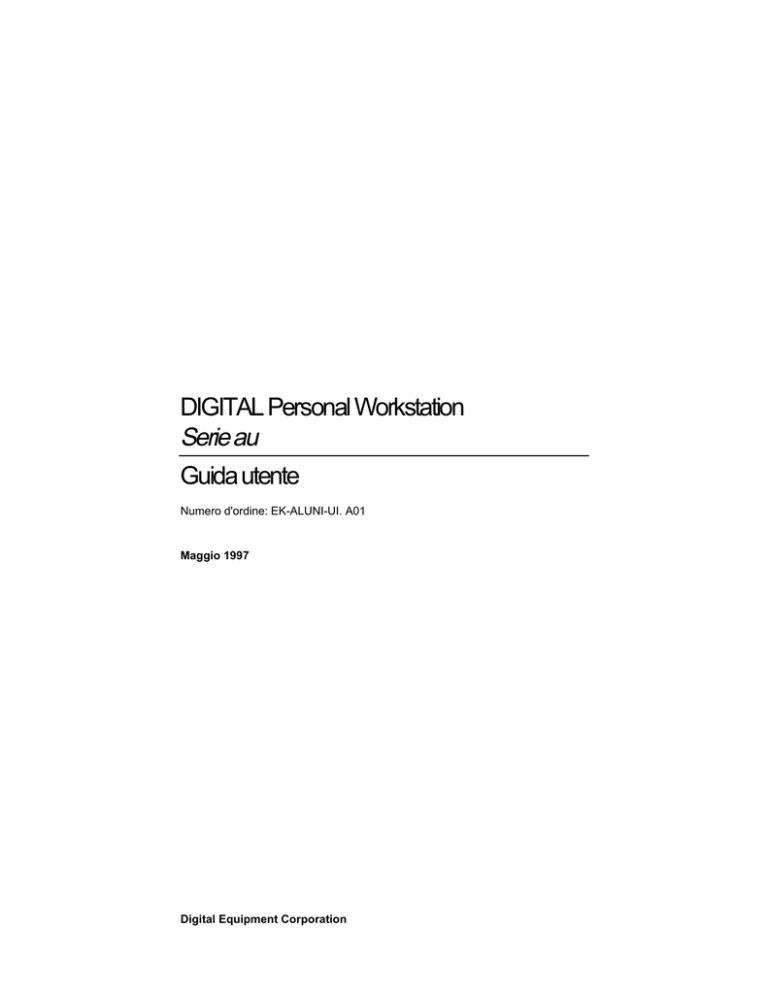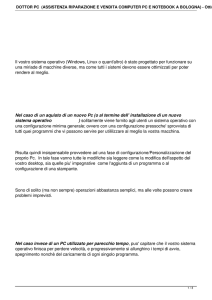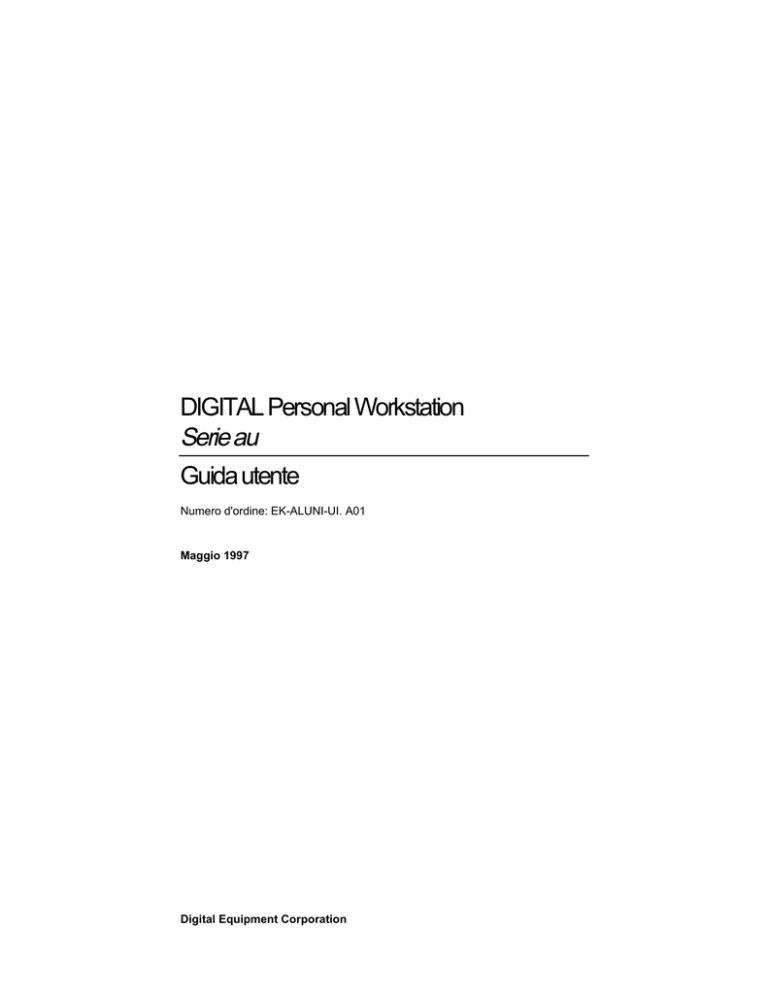
DIGITAL Personal Workstation
Serie au
Guida utente
Numero d'ordine: EK-ALUNI-UI. A01
Maggio 1997
Digital Equipment Corporation
Maggio 1997
Le informazioni contenute nel presente documento possono essere modificate senza preavviso e non devono essere
considerate come impegnative per la Digital Equipment Corporation.
La Digital Equipment Corporation non si assume alcuna responsabilità per eventuali errori che possono apparire
nel testo.
Il software eventualmente descritto in questo documento viene fornito in licenza e può essere utilizzato o copiato
solo in conformità ai termini di detta licenza. Non si assumono responsabilità per l'uso o l'affidabilità di software o
apparecchiature che non sono forniti dalla Digital Equipment Corporation o da società ad essa affiliate.
Limitazioni dei diritti: L'impiego, la duplicazione o la diffusione da parte del governo U.S.A. è soggetta alle
restrizioni stabilite dal paragrafo (c) (1) (ii) della clausola Rights in Technical Data and Computer Software al
DFARS 252.227-7013.
Copyright 1997 Digital Equipment Corporation.
Tutti i diritti riservati.
I seguenti sono marchi della Digital Equipment Corporation:
AlphaStation, DEC, DIGITAL, DIGITAL Semiconductor, ThinWire e il logo DIGITAL.
I seguenti sono marchi di terze parti:
AccelPRO è un marchio della AccelGraphics.
Microsoft è un marchio registrato della Microsoft Corporation.
Pentium è un marchio registrato della Intel Corporation.
UNIX è un marchio registrato negli Stati Uniti e in altri paesi su licenza esclusiva della X/Open Company Ltd.
Tutti gli altri marchi e marchi registrati appartengono ai rispettivi detentori.
Questo documento è stato realizzato con Microsoft Word per Windows, V7.0.
Sommario
Prefazione
1 Introduzione all'uso
Introduzione............................................................................................................. 1-1
Inventario iniziale ............................................................................................. 1-2
Controlli preliminari ......................................................................................... 1-3
Creazione di un ambiente di lavoro confortevole............................................... 1-3
Installazione del sistema .......................................................................................... 1-6
Connessione dei componenti.................................................................................... 1-7
Connessione di rete ........................................................................................... 1-8
Connessione di periferiche esterne ........................................................................... 1-9
Altoparlanti....................................................................................................... 1-9
MIDI/joystick.................................................................................................. 1-11
Stampante locale ............................................................................................. 1-11
Avvio del sistema .................................................................................................. 1-13
Software del sistema operativo pre-caricato ........................................................... 1-14
Spegnimento del sistema........................................................................................ 1-14
Sicurezza del computer .......................................................................................... 1-15
Gancio di sicurezza dello chassis .................................................................... 1-15
Lucchetto opzionale ........................................................................................ 1-15
Password......................................................................................................... 1-15
iii
2 Descrizione generale del sistema
Introduzione ............................................................................................................ 2-1
Caratteristiche del sistema ................................................................................ 2-1
Vista frontale del sistema......................................................................................... 2-2
Vista posteriore del sistema ..................................................................................... 2-4
Componenti dell'unità di sistema ............................................................................. 2-6
Scheda logica principale .......................................................................................... 2-8
Scheda di prolungamento....................................................................................... 2-10
3 Configurazione del sistema
Introduzione ............................................................................................................ 3-1
Configurazione di un sistema serie au ..................................................................... 3-1
Convenzioni...................................................................................................... 3-2
Avvio del sistema ............................................................................................. 3-3
Esempi del comando boot .......................................................................... 3-4
Impostazione e visualizzazione delle variabili d'ambiente................................. 3-4
Comando set .............................................................................................. 3-4
Esempi di comando set .............................................................................. 3-5
Comando show .......................................................................................... 3-6
Esempi del comando show ......................................................................... 3-7
Variabili d'ambiente................................................................................... 3-8
Aggiunta di dispositivi sul bus ISA ................................................................... 3-9
Utility di configurazione ISA ..................................................................... 3-9
Utility ICONFIG...................................................................................... 3-10
Formato dei comandi dell'utility ISACFG ................................................ 3-11
Aggiunta di opzioni ISA ai sistemi DIGITAL UNIX................................ 3-13
Esempi di comandi ISACFG .................................................................... 3-13
4 Installazione delle opzioni di sistema
Introduzione ............................................................................................................ 4-1
Preparazione del sistema all'espansione ................................................................... 4-2
Rimozione del coperchio del sistema....................................................................... 4-2
Rimozione dello sportellino anteriore ...................................................................... 4-4
Installazione delle schede di espansione .................................................................. 4-5
Slot di espansione ............................................................................................. 4-7
iv
Aggiunta di dispositivi di memoria di massa............................................................ 4-7
Panoramica ....................................................................................................... 4-7
Rimozione del frontalino................................................................................... 4-7
Istruzioni per la configurazione di unità SCSI ................................................... 4-9
Lunghezza del bus...................................................................................... 4-9
Terminazione ........................................................................................... 4-10
Installazione delle unità di memorizzazione........................................................... 4-10
Alloggiamenti accessibili frontalmente ........................................................... 4-10
Alloggiamenti interni ......................................................................................4-12
Disposizione interna dei cavi........................................................................... 4-15
Collegamento di una stampante o di un altro dispositivo parallelo ..................4-21
Opzioni SCSI esterne ...................................................................................... 4-22
Rimontaggio del coperchio di sistema....................................................................4-22
Sicurezza del sistema ............................................................................................. 4-23
Gancio di sicurezza dello chassis .................................................................... 4-23
Lucchetto Kensington ..................................................................................... 4-24
5 Installazione delle opzioni della scheda logica principale
Introduzione............................................................................................................. 5-1
Aggiunta di memoria ............................................................................................... 5-1
Sostituzione della batteria ........................................................................................ 5-3
6 Ricerca guasti
Introduzione............................................................................................................. 6-1
Suggerimenti............................................................................................................ 6-1
Registro dei componenti .......................................................................................... 6-2
Ricerca guasti del sistema ........................................................................................ 6-2
Codici di errore acustici .................................................................................. 6-11
LED ................................................................................................................ 6-11
v
A Manutenzione del sistema ....................................................... A-1
B Specifiche tecniche .................................................................. B-1
C Assegnazione delle unità ......................................................... C-1
D Aggiornamento del firmware di sistema.................................... D-1
E Installazione di un sistema operativo .....................................E-1
F Registro dei componenti ..........................................................F-1
G Software di sistema della serie i............................................. G-1
vi
Figure
Figura 1-1:
Figura 1-2:
Figura 1-3:
Figura 1-4:
Figura 1-5:
Figura 1-6:
Figura 1-7:
Figura 1-8:
Figura 1-9:
Figura 2-1:
Figura 2-2:
Figura 2-3:
Figura 2-4:
Figura 2-5:
Figura 4-1:
Figura 4-2:
Figura 4-3:
Figura 4-4:
Figura 4-5:
Figura 4-6:
Figura 4-7:
Figura 4-8:
Figura 4-9:
Figura 4-10:
Figura 4-11:
Figura 4-12:
Figura 4-13:
Figura 4-14:
Figura 4-15:
Figura 4-16:
Figura 4-17:
Figura 4-18:
Figura 5-1:
Figura 5-2:
Figura A-1:
Figura B-1:
DIGITAL Personal Workstation ..................................................... 1-1
Raccomandazioni per la posizione e le abitudini di lavoro.............. 1-4
Flusso dell'aria nel sistema.............................................................. 1-6
Selettore di tensione........................................................................ 1-7
Connessione dei cavi e dei cavi di alimentazione............................ 1-8
Collegamento degli altoparlanti .................................................... 1-10
Connessione di un dispositivo MIDI o di un joystick .................... 1-11
Connessione di una stampante ...................................................... 1-12
Avvio del sistema ......................................................................... 1-13
Vista frontale del sistema................................................................ 2-2
Connettori posteriori....................................................................... 2-4
Componenti dell'unità di sistema .................................................... 2-6
Componenti della scheda logica principale ..................................... 2-8
Componenti della scheda di prolungamento.................................. 2-10
Sblocco e rimozione del coperchio del sistema ............................... 4-3
Rimozione dello sportello anteriore ................................................ 4-4
Installazione di una scheda di espansione........................................ 4-6
Rimozione del frontalino ................................................................ 4-8
Montaggio delle staffe sull'unità ................................................... 4-11
Installazione di un'unità aggiuntiva............................................... 4-12
Aggiunta di un'unità in un alloggiamento interno.......................... 4-13
Montaggio dell'unità da 3,5 pollici................................................ 4-14
Configurazione del cavo di alimentazione .................................... 4-15
Disposizione del cavo audio.......................................................... 4-16
Cablaggio MAU o MII.................................................................. 4-17
Cablaggio del CD-ROM ............................................................... 4-18
Cablaggio FDC............................................................................. 4-19
Cablaggio SCSI ............................................................................ 4-20
Collegamento di una stampante o di un altro
dispositivo parallelo...................................................................... 4-21
Rimontaggio del coperchio di sistema........................................... 4-22
Gancio di sicurezza dello chassis .................................................. 4-24
Uso del lucchetto opzionale Kensington ....................................... 4-25
Installazione della memoria ............................................................ 5-2
Sostituzione della batteria............................................................... 5-4
Pulizia del mouse........................................................................... A-2
Impostazione dei microinterruttori di frequenza della CPU............ B-7
vii
Tabelle
Tabella 1-1:
Tabella 2-1:
Tabella 2-2:
Tabella 2-3:
Tabella 2-4:
Tabella 2-5:
Tabella 3-1:
Tabella 3-2:
Tabella 3-3:
Tabella 3-4:
Tabella 3-5:
Tabella 3-6:
Tabella 3-7:
Tabella 3-8:
Tabella 3-9:
Tabella 3-10:
Tabella 3-11:
Tabella 4-1:
Tabella 4-2:
Tabella 4-3:
Tabella 4-4:
Tabella 4-5:
Tabella 4-6:
Tabella 4-7:
Tabella 6-1:
Tabella 6-2:
Tabella 6-3:
Tabella 6-4:
Tabella 6-5:
Tabella B-1:
Tabella B-2:
Tabella B-3:
Tabella B-4:
Tabella B-5:
Raccomandazioni per la posizione e le abitudini di lavoro.............. 1-4
Componenti frontali ....................................................................... 2-3
Connettori posteriori....................................................................... 2-5
Componenti dell'unità di sistema .................................................... 2-7
Componenti della scheda logica principale..................................... 2-9
Componenti della scheda di prolungamento.................................. 2-11
Convenzioni SRM .......................................................................... 3-2
Caratteri speciali SRM ................................................................... 3-2
Comando boot SRM ....................................................................... 3-3
Esempi del comando boot............................................................... 3-4
Comando set SRM.......................................................................... 3-5
Esempi del comando set SRM ........................................................ 3-5
Comando show SRM ...................................................................... 3-6
Esempi del comando show SRM .................................................... 3-7
Variabili d'ambiente SRM .............................................................. 3-8
Comando ISACFG SRM .............................................................. 3-12
Aggiunta di opzioni sul bus con il firmware SRM ........................ 3-13
Istruzioni per l'installazione di dispositivi....................................... 4-5
Configurazione del cavo di alimentazione .................................... 4-15
Disposizione del cavo audio ......................................................... 4-16
Cablaggio MAU o MII ................................................................. 4-17
Cablaggio CD-ROM..................................................................... 4-18
Cablaggio FDC............................................................................. 4-19
Cablaggio SCSI ............................................................................ 4-20
Ricerca guasti del sistema............................................................... 6-3
Ricerca guasti dell'unità disco ........................................................ 6-8
Ricerca guasti dell'audio................................................................. 6-9
Ricerca guasti del monitor............................................................ 6-10
Codici di errore acustici................................................................ 6-11
Caratteristiche del processore .........................................................B-1
Specifiche.......................................................................................B-2
Dimensioni.....................................................................................B-2
Specifiche ambientali di sistema.....................................................B-2
Acustica: valori preliminari dichiarati
secondo ISO 9296 e ISO 7779 ........................................................B-3
Tabella B-6:
Piedinatura della porta parallela bidirezionale ................................B-4
Tabella B-7:
Piedinatura della porta seriale a 9 pin .............................................B-5
Tabella B-8:
Piedinatura del connettore della tastiera e del mouse ......................B-5
Tabella B-9:
Requisiti di alimentazione del sistema............................................B-6
Tabella B-10: Specifiche del segnale d'uscita del sistema .....................................B-6
Tabella C-1: Assegnazione degli indirizzi I/O.....................................................C-1
viii
Tabella C-2:
Tabella C-3:
Tabella C-4:
Tabella E-1:
Tabella F-1:
Tabella F-2:
Tabella F-3:
Tabella F-4:
Tabella F-5:
Tabella G-1:
Tabella G-2:
Tabella G-3:
Assegnazione degli interrupt di sistema di default.......................... C-2
Assegnazione dei canali DMA ....................................................... C-3
Assegnazione degli ID SCSI .......................................................... C-3
Avvio dell'installazione di DIGITAL UNIX................................... E-2
Componenti hardware.....................................................................F-2
Configurazione dei dispositivi ISA .................................................F-3
Configurazione hardware................................................................F-4
Software installato ..........................................................................F-5
Informazioni sui componenti aggiuntivi..........................................F-5
Software installato ......................................................................... G-2
Software applicativo disponibile .................................................... G-3
CD-ROM Software Backup e dischetti........................................... G-4
ix
Prefazione
Presentazione
Questo manuale descrive le caratteristiche e il funzionamento del sistema DIGITAL
Personal Workstation serie au. Le informazioni in esso contenute permettono di installare,
avviare, utilizzare, aggiornare, risolvere eventuali problemi e configurare il sistema. Il
manuale comprende inoltre numerose informazioni di carattere generale, tra cui i comandi
di console e la manutenzione.
Destinatari
Tali informazioni sono rivolte in particolare agli utenti che devono utilizzare, configurare
o aggiungere opzioni ad una DIGITAL Personal Workstation serie au.
Organizzazione delle informazioni
Questo manuale include informazioni di carattere generale sulla DIGITAL Personal
Workstation, ma esamina anche nei dettagli alcune caratteristiche specifiche del sistema
serie au.
Vengono affrontati i seguenti argomenti (per una lista dettagliata consultare il Sommario):
•
Capitolo 1, Introduzione all'uso. Inventario dei componenti; creazione di un ambiente
di lavoro confortevole; connessione di periferiche; installazione, avvio, riavvio e
spegnimento del sistema; sistema operativo pre-caricato; sicurezza del sistema.
•
Capitolo 2, Descrizione generale del sistema. Caratteristiche del sistema, tra cui la
vista frontale, la vista posteriore, i componenti, i connettori, la scheda logica
principale e la scheda di prolungamento.
•
Capitolo 3, Configurazione del sistema. Uso del firmware per configurare il sistema.
xi
Prefazione
•
Capitolo 4, Installazione delle opzioni del sistema. Preparazione della workstation per
le espansioni; rimozione e rimontaggio del coperchio del sistema, dello sportello
anteriore e del frontalino; installazione di schede di espansione e aggiunta di
dispositivi di memoria di massa.
•
Capitolo 5, Installazione delle opzioni della scheda logica principale. Installazione
della memoria per il sistema serie au .
•
Capitolo 6, Ricerca guasti. Suggerimenti di base, identificazione e soluzione dei
problemi, diagnostica e soluzione dei problemi più complessi.
•
Appendice A, Manutenzione del sistema.
•
Appendice B, Specifiche tecniche.
•
Appendice C, Assegnazione delle unità.
•
Appendice D, Aggiornamento del firmware.
•
Appendice E, Installazione di un sistema operativo.
•
Appendice F, Registro dei componenti.
Convenzioni
Questa guida adotta le seguenti convenzioni:
Esempio
Descrizione
c:\windows
Il testo stampato in caratteri non proporzionali indica
nomi file, percorsi, directory o testo che appare sullo
schermo. Ogni sistema operativo ha una propria sintassi.
[Invio]
Il testo racchiuso entro parentesi quadre rappresenta un
tasto della tastiera che deve essere premuto.
[Ctrl]+[R]
Il carattere + indica che si deve tenere premuto il tasto
Ctrl mentre si preme un altro tasto.
)
xii
La mano fa riferimento ad altre informazioni.
Prefazione
Abbreviazioni
Questa guida utilizza le seguenti abbreviazioni:
Abbreviazioni
Significato
CD
Compact disc.
CD-ROM
Compact disc a memoria di sola lettura.
DIMM
Acronimo di dual inline memory module.
DMA
Memoria ad accesso diretto.
DRAM
Acronimo di dynamic random access memory.
DROM
Memoria di diagnostica a sola lettura.
EIDE
Acronimo di enhanced integrated drive electronics.
FDC
Floppy disk controller (controller di unità a dischetti).
flashROM
Memoria non volatile riscrivibile, cancellabile elettricamente.
GB
Il suffisso GB dopo un valore numerico indica le dimensioni in gigabyte
(ad es. 1 GB, 256 GB ecc.) Un gigabyte corrisponde a 1 073 741 824 byte.
IRQ
Richiesta di interrupt.
ISA
Acronimo di industry-standard architecture.
Kb
Il suffisso Kb dopo un valore numerico indica le dimensioni in kilobit (ad
es. 512 Kb). Un kilobit corrisponde a 1024 bit.
KB
Il suffisso KB dopo un valore numerico indica le dimensioni in kilobyte
(ad es. 640 Kb). Un kilobyte corrisponde a 1024 byte.
LED
Acronimo di light-emitting diode (diodo a emissione luminosa)
MAU
Acronimo di media adapter unit.
Mb
Il suffisso KB dopo un valore numerico indica le dimensioni in kilobit (ad
es. 640 Kb). Un kilobit corrisponde a 1024 bit.
MB
Il suffisso MB dopo un valore numerico indica le dimensioni in megabyte
(ad es. 1 MB, 256 MB ecc.) Un megabyte corrisponde a 1 048 576 byte.
MHz
Megahertz.
MII
Acronimo di media independent interface.
ns
Nanosecondi.
NVRAM
Memoria non volatile ad accesso casuale.
PCI
Acronimo di peripheral component interconnect.
RISC
Acronimo di reduced instruction set computing.
ROM
Acronimo di read only memory (memoria a sola lettura).
SCSI
Acronimo di small computer system interface.
SDRAM
Acronimo di synchronous dynamic random access memory.
xiii
Prefazione
Note speciali
Questa guida utilizza quattro tipi di note per evidenziare specifiche informazioni.
•
Una ATTENZIONE indica la presenza di rischi per l'incolumità delle persone.
•
Una AVVERTENZA indica la presenza di rischi di danni all'hardware o al software.
•
Una NOTA contiene informazioni di carattere generale, quali la compatibilità con altri
prodotti, oppure segnala dove reperire ulteriori informazioni.
•
Un SUGGERIMENTO fornisce consigli per facilitare l'uso del computer.
Altre fonti di informazione
Può essere utile consultare le seguenti fonti di informazione per il sistema DIGITAL
Personal Workstation:
•
Guida rapida all'installazione (numero d'ordine ER-B30WW-IM) contiene una
descrizione grafica della procedura di installazione del sistema DIGITAL Personal
Workstation (si noti che non tutti i sistemi DIGITAL Personal Workstation vengono
consegnati con il bus seriale universale USB).
•
DIGITAL Personal Workstation Service Information (numero d'ordine AK-R4R6A-CA).
Questo documento in linea contiene informazioni dettagliate di carattere tecnico e di
supporto destinate ai fornitori di servizi.
Per ulteriori informazioni relative al prodotto, si veda il sito Web della Digital all'indirizzo
http://www.workstation.digital.com/.
Tutta la rete di distributori e rappresentanti DIGITAL può fornire informazioni complete
sui prodotti e servizi DIGITAL.
Commenti del lettore
La DIGITAL attribuisce grande importanza all'opinione degli utenti su questa guida o su
qualsiasi altro manuale DIGITAL. Il lettore può esprimere la sua opinione per posta
elettronica all'indirizzo [email protected].
Per quanto riguarda il presente manuale, indicare nella corrispondenza il numero d'ordine
EK-ALUNI-UI.
xiv
1
Introduzione all'uso
Introduzione
La DIGITAL Personal Workstation serie au è un sistema ad elevate prestazioni che
utilizza la tecnologia dei microprocessori più avanzata. Il sistema, contenuto in un box di
tipo mini-tower, può funzionare come sistema autonomo o come client nell'ambito di una
rete aziendale. Questo capitolo include un elenco di componenti forniti con il sistema e
spiega come avviare, installare, riavviare e spegnere il sistema. Esso contiene inoltre una
serie di informazioni sul software precaricato e direttive sulla sicurezza del sistema. La
Figura 1-1 mostra una tipica configurazione di una DIGITAL Personal Workstation .
ML013566
Figura 1-1: DIGITAL Personal Workstation
1-1
Introduzione all'uso
Inventario iniziale
Verificare di aver ricevuto i seguenti componenti con il sistema, e riportare il loro nome
nell'Appendice F, Registro dei componenti, per riferimenti futuri:
Monitor
Cavo video
Documentazione
Box di sistema
Cavi di alimentazione
Tastiera
Mouse
Microfono
Cuffie
Il sistema acquistato potrebbe contenere altri componenti. Consultare l'elenco dei
componenti consegnati con il sistema per una verifica accurata di tutte le parti. Inoltre, si
può consultare la Guida rapida all'installazione (ER-B30WW-IM) per vedere i disegni che
illustrano il sistema.
Qualora mancasse qualcosa, contattare immediatamente il distributore o rappresentante
DIGITAL.
1-2
Introduzione all'uso
Controlli preliminari
Prima di avviare il sistema occorre effettuare i seguenti controlli:
;
;
;
Leggere le informazioni fornite con il sistema.
Scegliere un luogo ben ventilato in prossimità di una presa elettrica fornita di
linea di terra e lontano da fonti di calore eccessivo. Il luogo dovrebbe essere
inoltre isolato dai disturbi elettrici (picchi e variazioni di corrente e frequenza, ad
esempio) prodotti da apparecchi come condizionatori d'aria, ventilatori, radio e
televisori.
Conservare la confezione e tutti i materiali di imballaggio per eventuali
spostamenti del sistema.
NOTA: non installare hardware opzionale o software applicativo finché non si è avviato il
sistema e non si è verificato che il sistema di base funzioni correttamente.
ATTENZIONE: nel disimballare e spostare i componenti di sistema, occorre tenere
presente che alcuni di essi (come il monitor) possono essere troppo pesanti per
sollevarli da soli in sicurezza. Farsi aiutare da un'altra persona se si teme di non
riuscire a sollevarli da soli.
Creazione di un ambiente di lavoro confortevole
Recenti pubblicazioni scientifiche indicano che il fatto di assumere posizioni del corpo
sbagliate o di lavorare su un sistema disposto in maniera scorretta può arrecare danni fisici.
Altri articoli suggeriscono invece che tra le due cose non esiste un rapporto di causaeffetto. La Digital Equipment Corporation attribuisce grande importanza alla sicurezza dei
suoi utenti e pertanto consiglia di leggere e mettere in pratica le precauzioni indicate nella
Figura 1-2 e nella Tabella 1-1. Si consiglia inoltre di controllare e adattare il proprio
spazio di lavoro per renderlo il più confortevole possibile, e di cambiare spesso la
posizione del corpo.
1-3
Introduzione all'uso
Ulteriori informazioni che riguardano l'ergonomia sono fornite sul CD-ROM che
accompagna il sistema.
DEC00454
Figura 1-2: Raccomandazioni per la posizione e le abitudini di lavoro
ATTENZIONE: se si avverte dolore o disagio mentre si utilizza il sistema, occorre
riposarsi e leggere le istruzioni relative alla posizione del corpo e alle abitudini di
lavoro. Se il dolore o il disagio persiste quando si riprende a lavorare, interrompersi
e consultare il responsabile di turno o un medico.
Tabella 1-1: Raccomandazioni per la posizione e le abitudini di lavoro
Regolare
Per ottenere le seguenti condizioni
Sedia
1. Appoggiare completamente la pianta dei piedi.
2. Le gambe devono trovarsi in posizione verticale e formare un angolo retto
con il pavimento.
3. Le cosce sono orizzontali e non devono sostenere un peso. Tenere
l'incavo delle ginocchia staccato dalla sedia per non comprimere l'area
corrispondente ostacolando il flusso sanguigno.
4. Il tronco deve essere eretto e la parte bassa della schiena deve essere
sorretta da uno schienale.
1-4
Introduzione all'uso
Tabella 1-1: Raccomandazioni per la posizione e le abitudini di lavoro, (cont.).
Regolare
Per ottenere le seguenti condizioni
Tastiera e
mouse
5. I polsi devono essere distesi e non devono piegarsi oltre 15 gradi.
Devono appoggiare su una superficie priva di spigoli vivi. Se si
utilizza un mouse, appoggiare la mano sul mouse in modo che il polso
non appoggi sulla superficie di lavoro. Utilizzare il mouse in
prossimità della linea mediana del corpo.
6. Il braccio deve cadere lungo il corpo e i gomiti devono essere vicini al
corpo e devono sorreggere il peso del braccio. Gli avambracci devono
assumere un'angolazione compresa tra 70 e 90 gradi.
7. Se si utilizza un mouse, appoggiare la mano sul mouse in modo che il
polso non appoggi sulla superficie di lavoro. Utilizzare il mouse in
prossimità della linea mediana del corpo.
Testa
8. Evitare le tensioni del collo. Il capo deve essere inclinato verso il
basso di 15-20 gradi al massimo.
Monitor
9. Non deve trovarsi più in alto degli occhi e deve essere a una distanza
tale da consentire una corretta visione.
10.Evitare l'affaticamento della vista per effetto di riflessi, cattiva qualità
dell'immagine, attrezzature non confortevoli, altezza degli occhi errata
e visione scorretta. Se non si riesce a mettere a fuoco un testo a
distanze diverse, possono essere necessari speciali occhiali da vista.
Riposare periodicamente gli occhi mettendo a fuoco oggetti distanti.
Pause di
lavoro
Fare pause periodiche durante il lavoro. Spuntino, colazione e pausa
pomeridiana nella giornata lavorativa di 8 ore sono generalmente le soste
che soddisfano al meglio queste esigenze. Approfittare delle pause di
lavoro per muoversi e svolgere altre attività.
Illuminazione
Evitare di esporre il monitor alla luce diretta o alla luce del sole, che
abbaglia e genera riflessi. Posizionare una lampada dietro o accanto
all'area di lavoro e fare in modo che la luce venga diffusa in maniera
uniforme su di essa.
Rumore
Ridurre al minimo il rumore di sottofondo; se supera i 65 dBA risulta
fastidioso. I materiali fonoassorbenti (come le tende, le tappezzerie e i
pannelli acustici) aiutano a ridurre il rumore ambientale.
Temperatura
20 – 23 °C.
Umidità
30% – 70%.
Ventilazione
Garantire un'adeguata ventilazione per il funzionamento delle
apparecchiature e per evitare l'affaticamento.
Spazio di
lavoro
> 70 cm da centro a centro, preferibilmente > 152 cm.
1-5
Introduzione all'uso
Installazione del sistema
La scheda Guida rapida all'installazione ricevuta con il sistema illustra graficamente la
procedura da seguire per l'installazione del sistema.
ATTENZIONE: per garantire un corretto raffreddamento, verificare che l'aria possa
liberamente affluire nella parte anteriore del sistema e fuoriuscire dal retro.
Collocare il sistema in modo da garantire un'adeguata ventilazione e da non ostruire gli
sfiati dell'aria, in particolare quelli posteriori, come illustrato nella Figura 1-3.
MLO-013567
Figura 1-3: Flusso dell'aria nel sistema
1-6
Introduzione all'uso
Connessione dei componenti
Procedere come segue per connettere i componenti del sistema DIGITAL Personal
Workstation serie au:
1.
Controllare che il selettore di tensione corrisponda alla tensione di rete locale
(115 V o 230 V), come mostra la Figura 1-4.
115 V
230 V
MLO-013568
Figura 1-4: Selettore di tensione
AVVERTENZA: una selezione errata della tensione può danneggiare l'alimentatore del
sistema!
2.
Collegare il mouse, la tastiera, il cavo segnale video, il microfono, le cuffie e i cavi di
alimentazione al sistema, come mostra la Figura 1-5.
1-7
Introduzione all'uso
MLO-013569
Figura 1-5: Connessione dei cavi e dei cavi di alimentazione
3.
Se sul sistema è installato un controller SCSI e si dispone di un dispositivo SCSI
esterno o di un'unità di memorizzazione SCSI, collegare il cavo SCSI alla porta SCSI
della scheda controller.
Connessione di rete
Il sistema DIGITAL Personal Workstation serie au dispone di un controller di LAN
Ethernet incorporato. Fare riferimento alla Figura 1-5, che mostra l'unità MAU installata,
e collegare il sistema alla rete.
Il sistema è stato preconfigurato con MII da 100 Mbps o MAU con 10 Mbps.
1-8
Introduzione all'uso
I cavi di rete interni sono già installati. Esistono comunque dei kit di rete opzionali.
Contattare il rappresentante DIGITAL per maggiori informazioni sulla disponibilità di
queste opzioni.
Connessione di periferiche esterne
Le sezioni successive spiegano come installare i seguenti dispositivi nel sistema:
•
altoparlanti
•
MIDI/joystick (non disponibile su tutte le DIGITAL Personal Workstation)
•
stampante locale
Altoparlanti
Se si sono acquistati degli altoparlanti insieme alla workstation, fare riferimento alla
Figura 1-6 e procedere come segue per installarli:
1.
Togliere gli altoparlanti dal loro imballaggio.
2.
Inserire il cavo dell'altoparlante secondario nella presa "Speaker Output"
dell'altoparlante principale .
3.
Collegare il cavo libero alla presa "Audio Input" dell'altoparlante principale
presa "Speaker Out" della scheda adattatrice .
4.
Collegare il cavo dell'adattatore c.a.-c.c.
5.
Inserire l'adattatore c.a.-c.c degli altoparlanti in una presa di corrente.
c
e
d e alla
f all'altoparlante principale.
1-9
Introduzione all'uso
3
1
4
2
ML013826
Figura 1-6: Collegamento degli altoparlanti
NOTA: la Figura 1-6 rappresenta un tipico sistema di altoparlanti. Il modello utilizzato
potrebbe essere diverso e avere connessioni differenti, a seconda della marca e del tipo.
Per maggiori informazioni, fare riferimento alla documentazione fornita con gli
altoparlanti.
1-10
Introduzione all'uso
MIDI/joystick
Se insieme alla workstation si è acquistato un dispositivo MIDI o un joystick, fare
riferimento alla Figura 1-7 e procedere come segue per installarlo:
1.
Estrarre dall'imballaggio il dispositivo MIDI o il joystick.
2.
Collegare il cavo MIDI/joystick alla porta MIDI della scheda adattatrice,
come mostra la Figura 1-7.
DEC00970
Figura 1-7: Connessione di un dispositivo MIDI o di un joystick
Stampante locale
Procedere come segue per collegare una stampante locale alla workstation:
1.
Leggere la documentazione della stampante e seguire le eventuali istruzioni
di pre-installazione prima di collegare la stampante alla workstation.
2.
Assicurarsi che la stampante e la workstation siano scollegate.
1-11
Introduzione all'uso
3.
Inserire il cavo della stampante nella corrispondente porta (porta parallela se si tratta
di una stampante parallela, oppure porta seriale se si tratta di una stampante seriale),
come mostra la Figura 1-8.
4.
Accendere la stampante e la workstation.
5.
Configurare la stampante per il funzionamento con la workstation.
DEC00943
)
Figura 1-8: Connessione di una stampante
1-12
Consultare la guida in linea del sistema operativo e il manuale stampato
per le istruzioni relative all'installazione del driver di stampa.
Introduzione all'uso
Avvio del sistema
Rispettare la seguente sequenza di avvio (boot) del sistema DIGITAL Personal
Workstation:
1.
Inserire il cavo di alimentazione nella presa di rete.
2.
Accendere tutte le unità esterne, il sistema e il monitor. La Figura 1-9 mostra la
posizione del pulsante di alimentazione del sistema.
MLO-013570
Figura 1-9: Avvio del sistema
3.
Dopo il preriscaldamento del monitor, se necessario, regolare il contrasto e la
luminosità per ottimizzare la visualizzazione (consultare le informazioni fornite
insieme al monitor per ulteriori istruzioni).
4.
Attendere che il sistema completi i test autodiagnostici (POST) e che visualizzi i
messaggi di inizializzazione dei vari dispositivi (questa procedura richiede circa un
minuto).
1-13
Introduzione all'uso
Software del sistema operativo pre-caricato
Il sistema operativo DIGITAL UNIX è precaricato su tutti i sistemi.
Spegnimento del sistema
Prima di spegnere il sistema, chiudere tutti i file aperti. Se si spegne il sistema senza
salvare o chiudere i file, si rischia perdere il lavoro svolto.
Procedere come segue, nell'ordine, per spegnere il sistema:
1.
Chiudere tutti i file di dati aperti e tutte le applicazioni attivate. La maggior parte dei
programmi applicativi richiede di salvare i dati prima di chiudere.
2.
Per chiudere il sistema operativo, seguire questi passi:
NOTA: per spegnere il sistema si devono possedere i diritti del superuser.
3.
•
aprire una finestra di terminale
•
digitare Shutdown -h now
•
il sistema ritorna alla console SRM
Compare un messaggio per indicare che si può spegnere o riavviare il sistema in
sicurezza.
AVVERTENZA: non spegnere il sistema o le periferiche finché non è terminata la
sequenza di chiusura.
4.
Per togliere la corrente, premere il pulsante di alimentazione del sistema.
5.
Staccare il cavo di alimentazione dalla presa di rete prima di eseguire la manutenzione
del sistema.
ATTENZIONE: staccare sempre il cavo di alimentazione dalla presa di rete prima di
eseguire la manutenzione del sistema.
1-14
Introduzione all'uso
Sicurezza del computer
Il sistema DIGITAL Personal Workstation serie au dispone di numerose funzioni di
sicurezza software. Consultare la documentazione del sistema per maggiori informazioni
sull'uso di queste funzioni.
Qui di seguito vengono inoltre descritte alcune funzioni di sicurezza hardware.
Gancio di sicurezza dello chassis
Lo chassis dispone di un gancio di sicurezza sull'angolo inferiore sinistro sul retro
dell'unità. Quando il gancio è bloccato con un lucchetto non è possibile aprire il coperchio
esterno del sistema. Il box può anche essere bloccato al tavolo di lavoro con una catena o
con un apposito lucchetto. Consultare il capitolo 4, Installazione delle opzioni di sistema,
per i dettagli su come orientare il gancio.
Lucchetto opzionale
L'utente può decidere di acquistare un lucchetto Kensington (numero d'ordine PCP3H-AG)
per il sistema DIGITAL Personal Workstation serie au. Consultare il capitolo 4,
Installazione delle opzioni di sistema, per le istruzioni che riguardano l'installazione di
questo lucchetto.
Password
Per maggiore sicurezza, molti programmi di risparmio energetico (screen saver e sistemi
che sospendono la visualizzazione) possono disporre di una password di protezione. Si
veda anche il capitolo 6 Ricerca guasti.
1-15
Introduzione all'uso
1-16
2
Descrizione generale del sistema
Introduzione
Questo capitolo contiene una descrizione generale del sistema DIGITAL Personal
Workstation serie au. Gli argomenti trattati includono la descrizione dei componenti
hardware, come la scheda logica principale, l'architettura PCI, il pannello frontale, il
pannello posteriore, i componenti dell'unità di sistema e la scheda di prolungamento.
Caratteristiche del sistema
Il sistema DIGITAL Personal Workstation serie au si basa sul chip CPU ad alte prestazioni
DIGITAL Semiconductor 21164. Le caratteristiche del sistema includono:
•
sei slot DIMM per DRAM sincrona
•
protezione ECC per la memoria principale
•
una flashROM da 1 MB
•
tastiera standard, mouse, unità a dischetti, porte parallela e doppia seriale
•
Ethernet a 10 Mbps (10Base2, ThinWire e 10BaseT, coppia intrecciata) oppure
100 Mbps (100BaseT, coppia intrecciata)
•
audio di qualità CD
•
CD-ROM ATAPI
•
alimentatore da 300 watt
•
box tipo desktop/mini-tower
•
otto LED di diagnostica e uno di accensione
•
cinque slot per opzioni, tra cui due slot PCI e tre slot combinati ISA/PCI.
2-1
Descrizione generale del sistema
•
sei alloggiamenti per unità, incluso: uno frontale per un'unità a dischetti da 3,5 pollici;
tre alloggiamenti frontali per unità da 5,25 per 1,6 pollici di altezza; due alloggiamenti
per unità disco interne da 3,5 per 1,0 pollici (HDD)
)
sistema operativo DIGITAL UNIX.
•
Fare riferimento all'appendice B, Specifiche tecniche, per maggiori informazioni.
Vista frontale del sistema
La Figura 2-1 mostra la vista frontale del sistema (con lo sportello aperto) con la
disposizione dei controlli e delle spie. La Tabella 2-1 descrive tutti questi elementi. I
controlli e le spie del sistema possono trovarsi in posizioni leggermente diverse rispetto
alla figura.
8
9
7
6
10
5
4
11
12
3
13
2
1
14
15
MLO-013571
Figura 2-1: Vista frontale del sistema
2-2
Descrizione generale del sistema
Tabella 2-1: Componenti frontali
Legenda
Controlli o spie
Funzione
1
Sportellino frontale
(mostrato aperto)
Sportellino frontale removibile.
2
Jack cuffie CD-ROM
Consente di collegare delle cuffie stereo
standard per l'ascolto dei CD dall'unità
CD-ROM.
3
Regolazione del
volume CD-ROM
Consente di regolare il volume nelle
cuffie di ascolto dei CD. Il volume
diminuisce girando a sinistra, aumenta
girando a destra.
4
LED di attività
dell'unità a dischetti
Si accende quando l'unità è in uso.
5
LED di attività del
disco
Si accende quando è attivo il bus IDE o
SCSI.
6
Jack cuffie
(laterale)
Consente di collegare delle cuffie stereo
standard alla workstation.
7
Jack microfono
(laterale)
Consente di collegare un microfono
standard alla workstation.
8
Pulsante di
alimentazione del
sistema
Spegne o accende la workstation.
9
LED di
alimentazione
Si accende quando la workstation viene
accesa.
10
Pulsante Reset
Riavvia la workstation ed esegue gli
auto-test.
11
Pulsante di
espulsione del
dischetto
Espelle il dischetto dall'unità a dischetti
da 3,5 pollici.
12 e 13
Alloggiamenti unità
Consentono di aggiungere alla
workstation della unità di memoria di
massa.
14
Pulsante di
espulsione CD-ROM
Premendo questo pulsante si apre o si
chiude lo sportellino dell'unità CDROM per poter inserire o togliere dischi
CD-ROM.
15
Spia di attività
dell'unità CD-ROM
Questo LED si accende in fase di avvio
del sistema e di accesso al disco
CD-ROM.
2-3
Descrizione generale del sistema
Vista posteriore del sistema
La Figura 2-2 mostra i connettori posteriori del sistema. La Tabella 2-2 elenca i connettori
posteriori e la serratura e descrive le loro funzioni.
6
7
5
4
8
3
2
9
1
10
11
12
13
14
15
16
ML014011
Figura 2-2: Connettori posteriori
2-4
Descrizione generale del sistema
Tabella 2-2: Connettori posteriori
Legenda
Connettore
Funzione
1
Connettore alimentazione
in c.a.
Collegare il sistema all'alimentazione in
c.a.
2
Selettore di tensione
Impostare il sistema per funzionare con
una tensione di 115 o 230 V c.a.
3
Linea audio In
Portare il segnale audio nel sistema (ad
esempio, da un impianto stereo).
4
Speaker Out
Portare il segnale di uscita audio ad un
altoparlante o ad una cuffia.
5
MIDI/joystick
Consentire il collegamento di un
adattatore MIDI o joystick.
6
Per doppino intrecciato
Ethernet
Collegare il relativo cavo al controller
Ethernet interno.
7
ThinWire Ethernet
Collegare il relativo cavo al controller
Ethernet interno.
8
Porta COM 1 (in basso) e
2 (in alto)
Connettori delle porte di comunicazione
1 e 2.
9
Mouse
Collegare un mouse compatibile PS/2.
10
Tastiera
Collegare una tastiera a 101 o 102 tasti.
11
Porta parallela
Collegare una stampante parallela
standard o altri dispositivi paralleli al
controller avanzato per dispositivi
paralleli bidirezionali.
12
Slot 1: slot di espansione
PCI ¹
Usato per opzioni di espansione PCI a
32 bit.
13
Slot 2: slot combinato
PCI/ISA ¹
Usato per un'opzione ISA o un'opzione
PCI a 32 bit (ad esempio, controller
SCSI, come mostrato).
14
Slot 3: slot combinato
PCI/ISA ²
Usato per un'opzione ISA o un'opzione
PCI a 32 bit.
15
Slot 4: slot combinato
PCI/ISA ²
Usato per un'opzione ISA o un'opzione
PCI a 64 bit.
16
Slot 5: slot di espansione
PCI ²
Usato per opzioni di espansione PCI a
64 bit (ad esempio, opzioni video, come
mostrato).
¹ Gli slot 1 e 2 sono per schede con formato dimezzato.
² Gli slot da 3 a 5 sono per schede con formato normale.
2-5
Descrizione generale del sistema
Componenti dell'unità di sistema
La Figura 2-3 mostra la posizione dei componenti dell'unità di sistema. La Tabella 2-3
elenca i componenti dell'unità di sistema.
5
7
6
8
9
4
3
1
2
13
12
11
10
ML013573
Figura 2-3: Componenti dell'unità di sistema
2-6
Descrizione generale del sistema
Tabella 2-3: Componenti dell'unità di sistema
Legenda
Componente
1
Sportellino frontale
2
Alloggiamento per unità da 5,25 pollici ad accesso frontale con
unità
CD-ROM
3
Unità a dischetti da 3,5 pollici
4
Tubo di ventilazione per raffreddare la CPU.
5
Staffa di fissaggio della scheda logica principale. ¹
6
Scheda logica principale.
7
Alimentatore.
8
Scheda per connettore Ethernet (MAU o MII)
9
Scheda per connettore audio
10
Alloggiamento(i) per unità interna da 3,5 pollici per dispositivi
EIDE o SCSI
11
Opzione PCI a 64 bit (o 32 bit) installata sulla scheda di
prolungamento
12
Scheda ISA installata in uno slot combinato PCI/ISA
13
Scheda di prolungamento
¹ La staffa della scheda logica principale è importante per prevenire eventuali danni della
stessa. (La posizione corretta per il sistema serie au è sopra il foro più avanzato.)
2-7
Descrizione generale del sistema
Scheda logica principale
La Figura 2-4 mostra la posizione dei componenti della scheda logica principale del
sistema serie au. La Tabella 2-4 elenca i componenti della scheda logica principale.
5
6
7
8
9
4
10
3
11
2
12
1
13
14
15
17
16
Figura 2-4: Componenti della scheda logica principale
2-8
ML014012
Descrizione generale del sistema
Tabella 2-4: Componenti della scheda logica principale
Legenda
Componente
1
Zoccoletto SROM (utilizzato dal costruttore)
2
Porta seriale di diagnostica SROM (utilizzata dal costruttore)
3
Chip DIGITAL Semiconductor 21164 CPU (su zoccolo ZIF).
4
Regolatore tensione della CPU
5
Connettori della cache
6
Banco di 8 LED di diagnostica
7
Sei zoccoletti per memorie DIMM (dual in-line memory module)
dallo zoccolo J1 al J6 (slot più in alto)
8
Pulsante di test/diagnostica (halt).
9
Spia a LED dell'alimentazione
10
Porta COM 2
11
Porta COM 1
12
Mouse
13
Tastiera
14
Porta parallela
15
Batteria
16
Connessioni per scheda di prolungamento
17
Banco del selettore di frequenza di clock della CPU
2-9
Descrizione generale del sistema
Scheda di prolungamento
La Figura 2-5 mostra i componenti della scheda di prolungamento del sistema serie au.
La Tabella 2-5 elenca i componenti della scheda di prolungamento.
AVVERTENZA: allineare correttamente i connettori quando si inseriscono i componenti.
15
5
6
7
8
9
10
11
12
13
14
4
16
3
17
18
2
19
1
20
23
22
21
Figura 2-5: Componenti della scheda di prolungamento
2-10
MLO-013612
Descrizione generale del sistema
Tabella 2-5: Componenti della scheda di prolungamento
Rifer.
1
Componente
Connettore MIDI/giochi (J14).
2
Audio In del CD (J11).
3
Connettore audio (J13).
4
Ingresso FAX/modem (J12).
5
Pannello frontale, audio laterale e altoparlante interno (J15).
6e7
Connettori ingresso ventola.
8
Alimentazione.
9
Non utilizzato
10
Connettore FDC per unità a dischetti.
11
Non utilizzato
12
Connettore CD-ROM (J21).
13
Alimentazione (+3,3, ±5, ± 12) (J9)
14
Non utilizzato
15
Connettori della scheda di prolungamento (3) con la scheda
logica principale.
16
Slot PCI/ISA combinato, a 32 bit, mezzo formato (slot 1)
17
Slot PCI/ISA combinato, a 32 bit, mezzo formato (slot 2)
18
Slot PCI/ISA combinato a 32 bit, formato normale (slot 3)
19
Slot PCI/ISA combinato a 64 bit, formato normale (slot 4)
20
Slot PCI a 64 bit, formato normale (slot 5).
21
Connettore MII per Ethernet 100 Mbps (100BaseT, coppia
intrecciata) (J26)
22
LED di HD attivo (J10)
23
Connettore Ethernet MAU per ThinWire (10Base2) e coppia
intrecciata (10BaseT) (J7)
2-11
Descrizione generale del sistema
2-12
3
Configurazione del sistema
Introduzione
Questo capitolo spiega come configurare il sistema DIGITAL Personal Workstation serie
au con il sistema operativo DIGITAL UNIX.
Configurazione di un sistema serie au
NOTA: le schermate riprodotte in questo capitolo sono solo degli esempi. Le schermate
visualizzate sul sistema possono essere diverse da questi esempi.
I sistemi su cui gira il sistema operativo DIGITAL UNIX utilizzano il firmware SRM.
Tramite il firmware SRM si possono eseguire varie operazioni di configurazione, tra cui:
•
avviare il sistema
•
impostare le variabili d'ambiente
•
visualizzare la configurazione del sistema
•
aggiungere dispositivi sul bus ISA
•
selezionare una copia del sistema DIGITAL UNIX da avviare.
3-1
Configurazione del sistema
Convenzioni
La Tabella 3-1 elenca le convenzioni utilizzate nel firmware SRM.
Tabella 3-1: Convenzioni SRM
Elemento
Convenzione
Prompt della console
>>>
Lunghezza massima di un comando
255 caratteri.
Spazi o tabulazioni multipli contigui
Trattati come un singolo spazio.
Abbreviazioni dei comandi
Ammesse, se non ambigue.
Qualificatori od opzioni di comando
Preceduti da uno spazio e un trattino "-".
Numeri
Esadecimali, se non diversamente specificato.
(Si noti che i registri come R0–R31 sono
mostrati in notazione decimale).
La Tabella 3-2 elenca i caratteri speciali del firmware SRM .
Tabella 3-2: Caratteri speciali SRM
Carattere/tasto(i)
Funzione
[Return]
Termina l'immissione della riga di comando.
[ ] Backspace
Cancella il carattere precedentemente digitato.
[Ctrl]+[A]
Alterna la modalità inserimento/sovrascrittura (sovrascrittura è
quella di default).
Å
Ç È
[Ctrl]+[B], [ ] o [ ]
Richiama i comandi precedenti (vengono memorizzati gli
ultimi 16 comandi).
[Ctrl]+[C]
Termina il processo in primo piano.
Å
Sposta il cursore a sinistra di una posizione.
[Ctrl]+[F] o [ ]
Æ
Sposta il cursore a destra di una posizione.
[Ctrl]+[H]
Sposta il cursore a inizio riga.
[Ctrl]+[O]
Interrompe/riprende l'output della console.
[Ctrl]+[Q]
XON, riprende il flusso di dati alla console.
[Ctrl]+[S]
XOFF, interrompe il flusso di dati alla console.
[Ctrl]+[D] o [ ]
[Ctrl]+[E]
3-2
Sposta il cursore a fine riga.
[Ctrl]+[U]
Cancella l'intera riga.
[Ctrl]+[R]
Digita nuovamente la riga di comando corrente.
Configurazione del sistema
Avvio del sistema
Il comando boot esegue le seguenti funzioni:
•
inizializza il processore.
•
carica l'immagine di un programma dall'unità di avvio specificata.
•
trasferisce il controllo al programma caricato
La sintassi del comando boot è la seguente:
boot [-file <filename>] [-flags <longword>[,<longword>]]
[-protocols <enet_protocol>] [-halt] [<boot_device>]
Le opzioni di questo comando sono descritte nella Tabella 3-3.
Tabella 3-3: Comando boot SRM
Opzione del comando
Descrizione
-file <nomefile>
Specifica il nome di un file da caricare nel sistema. Per
l'avvio da Ethernet, tale nome è limitato a 15 caratteri.
Utilizzare il comando set_boot_file per impostare
la variabile d'ambiente che specifica un file di avvio di
default.
-flags
<parola_doppia>[,<parola_do
ppia>]
Specifica ulteriori informazioni per il sistema operativo.
Per i sistemi con DIGITAL UNIX, si possono utilizzare
i seguenti valori simboli:
i = avvio interattivo
s = avvio in monoutenza
a = autoavvio in multiutenza
Usare il comando set_boot_osflags per impostare
una variabile d'ambiente che specifichi un valore di
default del flag di avvio.
-protocols <enet_protocol>
Specifica uno o più protocolli Ethernet da utilizzarsi per
l'avvio da rete. I valori possono essere mop o bootp.
-halt
Forza l'arresto della procedura di avvio e richiama il
programma di console dopo che l'immagine è stata
caricata e che sono state impostate le tabelle di pagina e
altre strutture di dati.
<unità_avvio>
Specifica un percorso di unità o una lista di unità da cui
il firmware tenterà di effettuare l'avvio. Utilizzare il
comando set_bootdef_dev per impostare una
variabile ambientale che specifichi un'unità di avvio di
default.
3-3
Configurazione del sistema
Esempi del comando boot
La Tabella 3-4 illustra degli esempi di comando boot e la loro descrizione.
Tabella 3-4: Esempi del comando boot
Comando
Descrizione
>>>boot
Avvia il sistema dall'unità di avvio di
default.
>>>boot ewa0
Avvia il sistema dalla porta Ethernet
ewa0. Se si effettua l'avvio dalla rete,
impostare ewa0_protocols e
ewa0_inet_init su BOOTP.
>>>boot -file dec2.sys ewa0
Avvia il file dec2.sys dalla porta
Ethernet ewa0.
>>>boot -protocol bootp ewa0
Avvia utilizzando il protocollo TCP/IP
BOOTP dalla porta Ethernet ewa0.
>>>boot -flags 0,1
Avvia il sistema dall'unità di avvio di
default con le impostazioni dei flag 0,1.
>>>boot -halt dka0
Carica l'immagine del programma dal
disco dka0, ma resta in modalità console.
Impostazione e visualizzazione delle variabili d'ambiente
Comando set
Il comando set viene utilizzato per impostare o modificare il valore di una variabile
d'ambiente. Le variabili d'ambiente si utilizzano per passare le informazioni di
configurazione tra console e sistema operativo.
La sintassi del comando set è:
set <envar> <value> [-default] [-integer] [-string]
3-4
Configurazione del sistema
La Tabella 3-5 descrive le opzioni del comando set SRM.
Tabella 3-5: Comando set SRM
Opzione del comando
Descrizione
<envar>
La variabile d'ambiente a cui assegnare il nuovo valore.
<value>
Il valore che viene assegnato alla variabile d'ambiente .
Può essere un valore numerico o una stringa ASCII.
-default
Ripristina il valore di default di una variabile d'ambiente
-integer
Crea una variabile d'ambiente come numero intero.
-string
Crea una variabile d'ambiente come stringa.
Esempi di comando set
La Tabella 3-6 mostra esempi di utilizzo del comando set e le loro descrizioni.
Tabella 3-6: Esempi del comando set SRM
Comando
Descrizione
>>>set bootdef_dev ewa0
L'unità di avvio di default viene impostata a ewa0.
>>>set auto_action boot
La console tenterà di avviarsi in seguito a un errore, un
arresto, o un'accensione
>>>set boot_osflags 0,1
I flag di avvio di default sono impostati a 0,1.
>>>set foobar 5
Viene creata una variabile d'ambiente chiamata foobar e
le viene assegnato un valore 5.
3-5
Configurazione del sistema
Comando show
Il comando show visualizza il valore corrente di una variabile ambientale specificata. Il
comando show visualizza inoltre le informazioni relative al sistema, a seconda degli
argomenti specificati.
La sintassi del comando show è:
show [{config, device, hwrpb, memory, pal, version,
<envar>...}]
Le opzioni di questo comando sono descritte nella Tabella 3-7.
Tabella 3-7: Comando show SRM
3-6
Opzione del comando
Descrizione
config
Visualizza la configurazione di memoria corrente e gli
slot logici PCI (in base ai dati immessi dall'utility
ISACFG nel database di configurazione).
device [nome unità]
Visualizza le unità e i controller del sistema. Se si
specifica un nome di unità, vengono fornite le
informazioni solo per tale unità.
<envar>
Visualizza il valore della variabile d'ambiente
specificata.
error
Visualizza le informazioni del registro degli errori.
map
Visualizza la mappa della memoria virtuale del sistema.
memory
Visualizza la configurazione dei moduli di memoria.
pal
Visualizza la versione del PALcode.
version
Visualizza la versione del firmware di console.
Configurazione del sistema
Esempi del comando show
La Tabella 3-8 elenca alcuni esempi di utilizzo del comando show . e la loro descrizione.
Tabella 3-8: Esempi del comando show SRM
Comando
>>>show device
dka0.0.0.4.0
dkc0.0.0.1008.0
dkc100.1.0.1008.0
dva0.0.0.0.1
ewa0.0.0.3.0
pkc0.7.0.1008.0
pqa0.0.0.4.0
pqb0.0.1.4.0
Descrizione
DKA0
DKC0
DKC100
DVA0
EWA0
PKC0
PQA0
PQB0
Toshiba CD-ROM
RZ1BA-BS
Seagate ST15150W
00-00-F8-75-3A-5C
SCSI Bus ID 7
PCI EIDE
PCI EIDE
Elenca le informazioni sui
dispositivi, come la
designazione del sistema, il
modello di unità, o l'indirizzo
Ethernet.
>>>show memory
192 MB of System Memory
Bank 0=128 MB
(Base address 00000000)
Bank 1=64 MB
(Base address 08000000)
Bcache size=0 MB
Visualizza le informazioni per
ogni banco di memoria nel
sistema.
>>>show *
(Si veda la sezione Variabili d'ambiente)
Elenca tutte le variabili e le loro
impostazioni.
>>>show boot*
(Si veda la sezione Variabili d'ambiente)
Elenca tutte le variabili il cui
nome inizia con la parola
"boot".
3-7
Configurazione del sistema
Variabili d'ambiente
La Tabella 3-9 mostra una selezione di variabili d'ambiente e le loro descrizioni (per un
elenco completo, digitare show * al prompt SRM).
Tabella 3-9: Variabili d'ambiente SRM
Variabile
Descrizione
auto_action
Imposta/mostra l'azione di console che fa seguito a un errore, a
un arresto o all'accensione. L'azione può essere halt, boot, o
restart. L'impostazione di default è halt.
boot_file
Imposta/mostra il nome del file da utilizzarsi quando la
procedura d'avvio richiede un nome file. Nessuna impostazione
di default.
boot_osflags
Imposta/mostra i parametri supplementari da passare al software
di sistema.
Se si usa il software DIGITAL UNIX, valgono i seguenti
parametri:
i = avvio interattivo
s = avvio in monoutenza
a = autoavvio in multiutenza
3-8
bootdef_dev
Imposta/mostra l'unità di default o la lista di unità dalla quale il
sistema proverà ad avviarsi. Se il software di sistema è
precaricato, la variabile viene preimpostata per identificare
l'unità che contiene tale software. In caso contrario, non vi è
alcuna impostazione di default.
bus_probe_algorith
m
Seleziona il metodo utilizzato dal firmware per testare il bus PCI
e i suoi dispositivi durante l'inizializzazione. I valori possibili
sono new e old. Il default è new.
console
Imposta l'uscita della console sulla porta seriale (serial) o sul
controller grafico (graphics).
control_scsi_term
Non utilizzato.
ewa0_inet_init
Abilita le funzioni di avvio di rete. (In questo caso, i valori
possibili sono BOOTP o MOP)
Configurazione del sistema
Tabella 3-9: Variabili d'ambiente SRM (cont.)
Variabile
Descrizione
ewa0_mode
Seleziona quale porta Ethernet utilizzare: AUI (ThinWire);
twisted-pair; Full Duplex, twisted-pair; BNC; Fast (per i
controller Fast Ethernet); o FastFD (per i controller Fast Ethernet
che supportano Full Duplex). AUI è il default (la rilevazione
automatica non è supportata).
ewa0_protocols
Determina il protocollo Ethernet, che può essere MOP o
BOOTP. MOP è il default.
kbd_hardware_type
Seleziona il tipo di tastiera del sistema. I valori possibili sono
LK411 o PCXAL. PCXAL è il default.
language
La variabile d'ambiente language associa la lingua n al sistema
(dove n è il numero della lingua indicato sotto). Si può fare in
modo che il sistema richieda la lingua tramite questo comando:
>>>set language 0 e quindi >>>init. Selezionare la
lingua desiderata. Digitare nuovamente >>>init e spegnere e
riaccendere il sistema.
os_type
Identifica il sistema operativo utilizzato sul sistema. I valori
UNIX determinano il caricamento della console SRM.
pci_parity
Abilita/disabilita il controllo di parità sul bus PCI del chip di
bridge PCI. Il controllo di parità viene eseguito se impostato su
on, disabilitato se su off, ed è dipendente dalla versione del
controller SCSI se su sniff. Il default è off.
Alcuni adattatori PCI generano una parità errata sul bus PCI in
determinate condizioni di carico, causando degli errori di
sistema.
Controllare che la specifica configurazione PCI utilizzata
funzioni correttamente prima di attivare il controllo di parità.
Aggiunta di dispositivi sul bus ISA
Utility di configurazione ISA
I dispositivi ISA non possono essere esaminati dal sistema operativo DIGITAL per
ottenere le informazioni di configurazione. Occorre pertanto immettere manualmente le
informazioni sull'opzione ISA tramite l'utility di configurazione ISA. Eseguire questa
utility prima di installare un nuovo modulo di opzione ISA su una DIGITAL Personal
Workstation serie au che utilizza il sistema operativo DIGITAL UNIX.
Vi sono due metodi per eseguire la configurazione ISA: un'interfaccia basata su moduli
(ICONFIG) e un'interfaccia a riga di comando (ISACFG).
3-9
Configurazione del sistema
Utility ICONFIG
L'utility ICONFIG è un sotto-insieme dell'utility ISACFG. in ICONFIG si può impostare
un solo tipo di ciascun campo (od opzione), ad esempio un IRQ o un indirizzo I/O. Le
future versioni includeranno maggiori funzionalità.
Avviare ICONFIG al prompt SRM digitando >>>iconfig[Return]. Compare la
seguente schermata:
ISA CONFIGURATION UTILITY
ISA
Slot
0
Device Name
0
1
2
3
4
5
6
7
MOUSE
KBD
COM1
COM2
LPT1
FLOPPY
EIDE
ES1888
Type
Enabled I/O
Embedded
Embedded
Embedded
Embedded
Embedded
Embedded
Embedded
Embedded
Y
Y
Y
Y
Y
Y
Y
Y
IRQ
DMA
60
12
60
1
3f8 4
2f8 3
3bc 7
3f0 6
1f0 14
220 5
2
1
HELP: Enter up to 15 char device name
KEY HELP: Arrows/TAB to move, RET once to submit entry,
RET 2nd time to exit
Per aggiungere un'opzione ISA, immettere prima il nome del dispositivo, quindi passare al
campo successivo e digitare il suo indirizzo I/O, e così via. Ad esempio, per aggiungere
un controller Ethernet DE205 al database, procedere come segue in risposta ai prompt
HELP: sul fondo dello schermo:
3-10
1.
Enter up to 15 char device name
DE200-LE [Tab]
2.
Enter i/o address in hex
300 [Tab]
3.
Enter IRQ channel in decimal
5 [Tab]
4.
Enter dma channel in decimal
[Tab]
5.
Enter memory address in hex
d0000 [Tab]
6.
Enter length of memory in hex
10000 [Tab]
7.
Enter N to disable, Y to enable
Y [Return]
Configurazione del sistema
Quando si preme [Return], la voce viene inviata e vengono rilevati eventuali conflitti. Se
vi sono conflitti, viene visusalizzato un messaggio. Ad esempio, se si è immesso un valore
IRQ di 8 anziché 5, compare il seguente messaggio:
ISACFG MESSAGE: ERROR: IRQ conflict with reserved IRQ values
(0,2,8,11 or 13)
Se si è immesso un valore DMA pari a 2 anziché niente, compare il seguente messaggio:
ISACFG MESSAGE: ERROR: DMA conflict with slot 0 dev 5
Si può cancellare un'intera voce tramite il tasto [Backspace].
Formato dei comandi dell'utility ISACFG
La sintassi del comando ISACFG è la seguente:
isacfg [-slot <slot#>] [-dev <device#>]
[-all|-rm|-mk|-mod] [-<field> <value>] . . .
Le opzioni del comando ISACFG sono descritte nella Tabella 3-10.
3-11
Configurazione del sistema
Tabella 3-10: Comando ISACFG SRM
3-12
Opzione del
comando
Descrizione
-all
Mostra l'intera tabella di configurazione. Ignora tutti gli altri comandi.
-dev <dev#>
Opzionale; passa per default a 0 se non viene immessa. In un adattatore
multifunzione o multiporta, specifica il dispositivo dell'adattatore.
-dmachan{0-3}
<#>
Permette di specificare fino a quattro canali DMA (direct memory
access) per il dispositivo.
-enadev <#>
Permette di specificare se una voce è abilitata o disabilitata. I dispositivi
disabilitati non si possono utilizzare nei calcoli di allocazione delle
risorse. I valori possibili sono:
0 - No (disabilitato)
1 - Yes (abilitato)
-etyp <#>
Definisce un tipo di immissione per questa voce. Il segno # può essere:
0 - determina la cancellazione della voce
1 - opzione singola
2 - dispositivo multiporta integrato
3 - dispositivo opzionale multiporta
-handle <stringa>
Correla un nome al driver (fino a 15 caratteri).
-init
Inizializza la tabella di configurazione alle impostazioni di default.
-iobase{0-5} <#>
Specifica fino a sei registri I/O di base (in esadecimale) per una
determinata voce di dispositivo.
-irq{0-3} <#>
Permette di assegnare fino a quattro canali IRQ (interrupt request) al
dispositivo (utilizzare livelli di IRQ decimali).
-membase{0-2} <#>
Specifica fino a tre aree di memoria R/W ISA (in esadecimale).
-memlen{0-2} <#>
Specifica la lunghezza corrispondente a membase{0-2} (in esadecimale).
-mk
Aggiunge una voce alla tabella.
-mod
Modifica una voce della tabella.
-rm
Cancella una voce dalla tabella.
-rombase <#>
Specifica un indirizzo per la ROM est. del BIOS ISA (in esadecimale).
-romlen <#>
Specifica la lunghezza della ROM (in esadecimale).
-slot <slot#>
Consente di immettere un numero di slot univoco per ogni adattatore
ISA. I numeri si possono assegnare in qualsiasi ordine. Il numero di slot
non è correlato ad una posizione fisica dell'adattatore ISA. Lo slot 0 è
riservato ai dispositivi della scheda logica principale.
-totdev <#>
Segnaposto che permette all'utente di tener conto del numero
complessivo di dispositivi, specificato dal segno #, presenti su questo
slot. Modificabile a piacimento.
Configurazione del sistema
Aggiunta di opzioni ISA ai sistemi DIGITAL UNIX
Quando si aggiunge un'opzione ISA supportata ad un sistema DIGITAL Personal
Workstation serie au che utilizza il sistema operativo DIGITAL UNIX, eseguire la
procedura descritta nella Tabella 3-11.
Tabella 3-11: Aggiunta di opzioni sul bus con il firmware SRM
Passo
Azione
Risultato o passo successivo
1
Eseguire le eventuali
operazioni di configurazione
del sistema operativo.
Consultare il manuale di
installazione del sistema
operativo e le note di rilascio.
Il sistema operativo viene predisposto ad
accettare l'opzione ISA.
2
Chiudere la sessione di
sistema.
Il sistema si trova al prompt della console
(>>>).
3
>>>isacfg options
Aggiunge la nuova opzione ISA alla tabella
di configurazione della console SRM
tramite le opportune opzioni del comando.
4
>>>init
Digitando init si abilita l'adozione della
modifiche apportate.
5
Configurare l'opzione ISA.
Attenersi al manuale fornito con l'opzione
ISA per impostare la configurazione
corretta.
6
Spegnere il sistema e installare
l'opzione ISA.
Fare riferimento alle sezioni di questo
capitolo relative alle opzioni ISA.
7
Accendere e avviare il sistema.
Il sistema operativo si avvia e vede la
nuova opzione ISA.
Esempi di comandi ISACFG
Questa sezione mostra alcuni esempi di comandi ISACFG utilizzati per inserire le opzioni
del sottosistema audio e del FAX/MODEM nel database di configurazione. Sono riportati
anche esempi per visualizzare, modificare e cancellare voci della tabella. In certi casi
sono disponibili degli script per emettere il corretto comando ISACFG. I comandi script
sono preceduti da un prefisso "add_". Per proseguire i comandi più lunghi sulla riga
successiva, digitare un backslash (\) al termine della riga.
Digitare sempre un comando init dopo i comandi ISACFG.
3-13
Configurazione del sistema
Abilitazione del sottosistema audio
>>>add_sound
-oppure>>>isacfg -slot 2 -etyp 1 -mk -iobase0 530 -iobase1 388 \
_>-irq0 9 -dmachan0 0 -dmachan1 1 -handle PCXBJ -enadev 1
Disabilitazione del sottosistema audio
>>>isacfg -slot 2 -rm
Visualizzazione del database di configurazione:
>>>isacfg -all
Modifica della voce IRQ0 di un'opzione:
>>>isacfg -mod -slot 1 -irq0 14
Cancellazione di una voce:
>>>isacfg -rm -slot 1 -dev 0
3-14
4
Installazione delle opzioni di sistema
Introduzione
Questo capitolo tratta i seguenti argomenti relativi all'installazione di opzioni sistema
DIGITAL Personal Workstation serie au:
•
Preparazione del sistema all'espansione
•
Rimozione e rimontaggio del coperchio di sistema
•
Rimozione dello sportello frontale
•
Rimozione e rimontaggio del frontalino
•
Installazione di memoria aggiuntiva
•
Installazione di schede di espansione e opzioni sul bus PCI
•
Installazione di unità disco interne
•
Collegamento di periferiche esterne
•
Sostituzione della batteria
•
Installazione del lucchetto
4-1
Installazione delle opzioni di sistema
Preparazione del sistema all'espansione
Prima di cominciare ad espandere la workstation, consultare il capitolo 1, Introduzione
all'uso, per maggiori istruzioni su come evitare danni ai componenti derivanti da elettricità
statica e dallo scollegamento di dispositivi elettrici.
AVVERTENZA: per evitare danni al sistema risultanti da scariche elettriche, indossare un
cinturino con messa a terra prima di toccare qualsiasi componente all'interno del sistema.
Rimozione del coperchio del sistema
AVVERTENZA: per evitare danni al sistema derivanti da scariche elettrostatiche,
indossare un cinturino con messa a terra prima di toccare qualsiasi componente all'interno
del sistema.
Per rimuovere il coperchio del sistema, fare riferimento alla Figura 4-1 e procedere come
segue:
1.
Spegnere il sistema e tutte le periferiche.
2.
Scollegare il cavo di alimentazione.
ATTENZIONE: attendere almeno 45 secondi affinché i condensatori
dell'alimentazione possano scaricarsi.
4-2
3.
Rimuovere il blocco del sistema, se necessario.
4.
Individuare e allentare le tre viti a testa zigrinata che fissano il coperchio del
sistema al pannello posteriore. Afferrare gli angoli del coperchio, tirare quest'ultimo
verso sé, e farlo scorrere all'indietro. Quindi sollevarlo e rimuoverlo dal sistema.
c
Installazione delle opzioni di sistema
1
MLO-013575
Figura 4-1: Sblocco e rimozione del coperchio del sistema
4-3
Installazione delle opzioni di sistema
Rimozione dello sportellino anteriore
Alcuni utenti potrebbero voler rimuovere lo sportellino anteriore del sistema. Si tratta di
una semplice preferenza che non influenza l'uso delle unità accessibili da tale pannello.
Per rimuovere lo sportello anteriore, fare riferimento alla Figura 4-2 e procedere come
segue:
1.
Aprire lo sportellino del sistema per accedere alle unità frontali.
2.
Afferrare lo sportellino, fare pressione sulla linguetta superiore e far scorrere il gancio
verso destra finché non si libera.
3.
Sollevare leggermente lo sportellino e far scorrere il gancio inferiore fuori dal
frontalino.
4.
Rimuovere lo sportellino dal sistema.
MLO-013576
Figura 4-2: Rimozione dello sportello anteriore
4-4
Installazione delle opzioni di sistema
Installazione delle schede di espansione
Nell'installazione dispositivi grafici e di comunicazione sulla workstation occorre attenersi
ad alcune direttive. Seguire queste istruzioni per garantire le massime prestazioni del
sistema.
Sulle DIGITAL Personal Workstation dotate di DIGITAL UNIX attualmente in
commercio, è supportata solo un'unità CD-ROM sul bus IDE; non sono supportati dischi
fissi IDE.
Nella Tabella 4-1 sono elencate le istruzioni per l'installazione di dispositivi negli slot
delle opzioni del sistema.
Tabella 4-1: Istruzioni per l'installazione di dispositivi
Tipo di dispositivo
Restrizioni degli slot
Grafico
• PowerStorm 4D40T/4D50T/4D60T
Queste schede di tipo duale vanno inserite negli slot 4 e 5
simultaneamente.
Grafico
• PowerStorm 3030/4020
Queste schede di tipo singolo vanno inserite negli slot 4 o 5.
Comunicazione
• DEFPA (PCI - adattatore FDDI)
• DE450 (PCI Ethernet-10 Mbps)
• DE500 (10/100 Mbps Fast Ethernet)
Nessuna restrizione di slot.
Altro
I dispositivi non elencati vanno installati solo negli slot 1 3. All'avvio del sistema, SRM notifica eventuali violazioni
di configurazione.
Per installare una scheda di espansione, fare riferimento alla Figura 4-3 e procedere come
segue:
1.
Spegnere la workstation e il monitor.
2.
Scollegare tutti i dispositivi esterni, l'alimentazione in c.a. e l'alimentazione del
monitor.
AVVERTENZA: l'elettricità statica si accumula su materiali non conduttori come la
carta, il tessuto, o la plastica. Eventuali scariche elettriche, anche se non visibili o
percettibili, possono danneggiare i componenti del sistema. Per evitare danni ad una
scheda di espansione, toccare il telaio metallico del sistema per scaricare l'elettricità
statica e tenere le schede di espansione lontane da materiali non conduttori.
3.
Sbloccare e rimuovere il coperchio del sistema.
4.
Scegliere uno slot disponibile
c per la scheda.
4-5
Installazione delle opzioni di sistema
1
2
MLO-013595
Figura 4-3: Installazione di una scheda di espansione
4-6
5.
Allentare le viti e rimuovere la piastrina di metallo relativa allo slot scelto.
6.
Inserire la nuova scheda di espansione nello slot della scheda di prolungamento.
(Vedere la Figura 4-3.) Spingere la scheda con fermezza nello zoccoletto.
7.
Riporre la vite
8.
Rimontare il coperchio esterno (vedere la sezione Rimontaggio del coperchio del
sistema, più avanti in questo capitolo).
9.
Collegare i dispositivi esterni e ripristinare l'alimentazione al sistema.
d per fissare il modulo sul pannello posteriore.
Installazione delle opzioni di sistema
Slot di espansione
La DIGITAL Personal Workstation serie au è dotata di cinque slot di espansione, tra cui:
•
uno slot PCI a mezza altezza (slot 1)
•
uno slot combinato PCI/ISA (slot 2)
•
due slot combinati PCI/ISA a piena altezza (slot 3 e 4)
)
uno slot PCI a piena altezza (slot 5)
•
Consultare la documentazione sul modulo di opzioni per istruzioni sulla
configurazione di un modulo di opzioni PCI o ISA.
Aggiunta di dispositivi di memoria di massa
Panoramica
Questa sezione presenta una serie di istruzioni sulla configurazione e di informazioni
generali sull'installazione di unità e sulla disposizione dei cavi. La DIGITAL Personal
Workstation Serie au supporta un massimo di sei unità di memoria di massa interne:
•
L'alloggiamento superiore è predisposto con un'unità a dischetti da 3,5 pollici
installata in fabbrica.
•
Il secondo alloggiamento è predisposto con un'unità CD-ROM installata in fabbrica e
prevede spazio per altre due unità rimovibili a mezza altezza da 5,25 pollici; le unità
da 3,5 pollici sono supportate solo con adattatori.
•
L'alloggiamento interno non è accessibile dalla parte anteriore della workstation e
contiene un'unità a disco fisso da 3,5 pollici installata in fabbrica, a profilo ribassato
(alta 1 pollice). Questo alloggiamento consente anche l'installazione di un'altra unità
a disco fisso da 3,5 pollici a profilo ribassato (alta 1 pollice).
Rimozione del frontalino
Per installare un'unità nelle sedi anteriori, si deve prima rimuovere il frontalino della
workstation. Consultare la Figura 4-4, e procedere come segue:
1.
Spegnere la workstation e il monitor.
2.
Scollegare tutti i dispositivi esterni, l'alimentazione in c.a. e l'alimentazione del
monitor.
3.
Rimuovere il coperchio esterno, secondo la procedura illustrata precedentemente in
Rimozione del coperchio del sistema.
4.
Nella parte inferiore anteriore dello chassis della workstation, vi sono due linguette
che fissano il frontalino allo chassis. Individuare queste linguette (una sulla sinistra e
una sulla destra).
4-7
Installazione delle opzioni di sistema
5.
Premere entrambe le linguette verso il centro della workstation per rilasciare la parte
superiore del frontalino.
6.
Separare con cautela la parte superiore del frontalino dallo chassis (per circa 3 cm).
7.
Sollevare in modo deciso ma con attenzione il frontalino per sganciare i fermagli nella
parte inferiore dello stesso.
8.
A questo punto si può rimuovere lo sportello.
ML013593
Figura 4-4: Rimozione del frontalino
4-8
Installazione delle opzioni di sistema
Istruzioni per la configurazione di unità SCSI
Le configurazioni di sistema ordinate con un adattatore host SCSI vengono fornite con un
adattatore host PCI SCSI Qlogic 1040UW Ultra Wide. La DIGITAL supporta fino a
quattro unità collegate al bus wide interno dell'adattatore. Le unità narrow possono venire
collegate al bus solo quando viene utilizzato un adattatore da 68 a 50 pin.
NOTA: per il momento nessuna unità esterna è supportata sullo stesso adattatore utilizzato
per unità interne.
Aggiungere un adattatore SCSI se si devono collegare unità SCSI esterne.
Le unità SCSI possono collegare il computer a periferiche, ad esempio a unità CD-ROM,
unità a nastro, o unità a disco fisso. Lo standard Ultra Wide SCSI consente il
collegamento di un massimo di 15 unità SCSI ad una singola porta tramite una catena a
margherita (una catena a margherita è una serie di connessioni in cui la prima unità è
connessa al computer, la seconda unità è connessa alla prima e così via). Ogni unità SCSI
deve avere un ID SCSI univoco.
Lunghezza del bus
Per l'Ultra SCSI, la lunghezza totale di tutti i cavi non può superare il metro e mezzo. La
prima scheda SCSI gestisce solo le unità interne. Utilizzare un'altra scheda SCSI per le
unità interne.
4-9
Installazione delle opzioni di sistema
Terminazione
Un bus SCSI deve essere una connessione elettrica continua, lineare, con una terminazione
ad ogni estremità. Gli spezzoni di linea SCSI fuori dalla linea principale non devono
superare i 10 cm. L'adattatore fornisce una terminazione attiva di auto rilevamento gestita
dal software.
Esistono tre connettori sull'adattatore SCSI:
•
connettore SCSI-2 esterno ad alta densità a 68 pin
•
connettore SCSI-2 interno ad alta densità a 68 pin
•
connettore a nastro interno a 50 pin
E' possibile utilizzare uno o due connettori sulla scheda, sebbene diventi difficile rispettare
le restrizioni di lunghezza del bus SCSI quando si utilizzano più connettori. L'uso di tre
connettori viola le norme di lunghezza dello spezzone di linea SCSI.
Il primo adattatore SCSI può venire utilizzato solo per unità interne a causa delle
restrizioni di lunghezza del bus. Viene utilizzato solo il connettore interno a 68 pin. Ad
un'estremità del bus viene fornita una terminazione tramite un terminatore attivo costruito
sul cavo interno, e all'altra estremità la terminazione si trova sulla scheda stessa
dell'adattatore.
E' possibile aggiungere altre schede di adattatori SCSI per collegare unità esterne. Viene
utilizzato solo il connettore esterno a 68 pin. L'adattatore presenta una terminazione ad
un'estremità del bus; è invece necessario fornire una terminazione attiva all'altra estremità.
Non si deve superare il limite di lunghezza del bus SCSI pari a un metro e mezzo per i
trasferimenti Ultra SCSI.
)
Consultare la documentazione sul controller SCSI per maggiori informazioni.
Installazione delle unità di memorizzazione
Questa sezione spiega come installare le unità negli alloggiamenti accessibili frontalmente
e in quelli interni.
NOTA: leggere attentamente le istruzioni che accompagnano le nuove unità e le istruzioni
contenute in questa sezione.
Alloggiamenti accessibili frontalmente
Normalmente, il sistema viene consegnato con un'unità a dischetti installata
nell'alloggiamento superiore accessibile frontalmente, mentre l'alloggiamento più in basso
ospita un'unità CD-ROM. Per unità disco supplementari sono disponibili due
alloggiamenti a mezza altezza da 5,25 pollici. Seguire la procedura riportata qui di seguito
per aggiungere un'unità in un alloggiamento accessibile frontalmente:
4-10
Installazione delle opzioni di sistema
1.
Rimuovere il coperchio di sistema (fare riferimento alla sezione Rimozione del
coperchio di sistema, precedentemente in questo capitolo.)
2.
Rimuovere l'assemblaggio del pannello frontale (fare riferimento alla sezione
Rimozione del pannello frontale, precedentemente in questo capitolo).
3.
Rimuovere il coperchietto di riempimento corrispondente dal pannello frontale
(per le unità che richiedono l'accesso frontale).
4.
Fare riferimento alla documentazione dell'unità e impostare i relativi ponticelli
(drive 0 per il CD-ROM ATAPI, ID SCSI per le unità SCSI).
5.
Se si desidera installare un'unità da 3,5 pollici, montare le apposite staffette sui lati
dell'unità, come mostrato nella Figura 4-5.
MLO-013715
Figura 4-5: Montaggio delle staffe sull'unità
6.
Togliere la mascherina di riempimento.
7.
Togliere la guida laterale sinistra dall'alloggiamento. Non utilizzare attrezzi appuntiti
che potrebbero danneggiare l'alloggiamento.
4-11
Installazione delle opzioni di sistema
3
2
1
4
MLO-013596
Figura 4-6: Installazione di un'unità aggiuntiva
d
c
8.
Installare le guide laterali sul telaietto dell'unità (in questo esempio Figura 4-6,
un'unità CD-ROM). Usare le due apposite viti per montare le guide laterali.
9.
Fare scivolare l'unità, con le guide montate, nell'alloggiamento e fissarla con due
viti .
e
f
10. Collegare i cavi di alimentazione e dati all'unità.
11. Rimontare il pannello di riempimento se l'unità non richiede l'accesso frontale.
12. Rimontare il pannello frontale.
13. Rimontare il coperchio del sistema, se lo si desidera (fare riferimento alla sezione
Rimontaggio del coperchio di sistema, più avanti in questo capitolo.)
Alloggiamenti interni
Normalmente, il sistema viene consegnato con un'unità disco installata nell'alloggiamento
interno più in basso. Rimane un alloggiamento per un'unità da 3,5 pollici disponibile per
un'eventuale unità aggiuntiva. Seguire la procedura indicata per aggiungere un'unità
nell'alloggiamento interno:
4-12
Installazione delle opzioni di sistema
1.
Rimuovere il coperchio di sistema (fare riferimento alla sezione Rimozione del
coperchio di sistema, precedentemente in questo capitolo).
2.
Facendo riferimento alla Figura 4-7, togliere le due viti
interno .
d
cdal telaio dell'alloggiamento
2
1
MLO-013598
Figura 4-7: Aggiunta di un'unità in un alloggiamento interno
3.
Spostare il telaio verso l'esterno e con attenzione sollevarlo per estrarlo dallo chassis.
Porre attenzione a non danneggiare i cavi collegati all'unità nell'alloggiamento
inferiore.
4.
Fare riferimento alla documentazione dell'unità e impostare i relativi ponticelli
(ID SCSI per le unità SCSI).
5.
Montare la nuova unità da 3,5 pollici nella posizione più in alto e fissarla con le
apposite quattro viti (due per ogni lato). Vedere la Figura 4-8.
4-13
Installazione delle opzioni di sistema
MLO-013597
Figura 4-8: Montaggio dell'unità da 3,5 pollici
4-14
6.
Collegare i cavi di alimentazione e dati all'unità.
7.
Reinstallare il telaio dell'alloggiamento e rimetterlo nella sua sede di origine.
8.
Fissare il telaio dell'alloggiamento con le due apposite viti, una sull'alimentatore e
l'altra alle staffe di supporto allo chassis.
9.
Rimettere il coperchio di sistema (fare riferimento alla sezione Rimontaggio del
coperchio di sistema, più avanti in questo capitolo).
Installazione delle opzioni di sistema
Disposizione interna dei cavi
Dalla Figura 4-9 alla Figura 4-14 è rappresentato il cablaggio dell'unità di sistema; dalla
Tabella 4-2 alla Tabella 4-7 vengono elencati i componenti.
AVVERTENZA: allineare correttamente tutti i connettori.
2
3
1
4
8
9
5
6
7
MLO-013601
Figura 4-9: Configurazione del cavo di alimentazione
Tabella 4-2: Configurazione del cavo di alimentazione
Legenda
Componente
1
Alimentatore.
2
± 12, ±5, +3,3V c.c. alla scheda logica principale.
3
Connettore di alimentazione rappresentato.
4
Unità a dischetti.
5
Connettore di alimentazione per disco fisso opzionale.
6
Connettore di alimentazione per disco fisso opzionale.
7
Unità CD-ROM.
8
Disco fisso interno.
9
Disco fisso interno.
4-15
Installazione delle opzioni di sistema
1
2
4
3
MLO-013603
Figura 4-10: Disposizione del cavo audio
Tabella 4-3: Disposizione del cavo audio
Legenda
4-16
Componente
1
Scheda audio. Connettore MIDI/giochi (J4).
2
Scheda prolungamento. Connettore MIDI/giochi (J14).
3
Scheda audio. Connettore segnale audio (J3).
4
Scheda prolungamento. Cavo segnale audio (J13).
Installazione delle opzioni di sistema
3
2
4
1
MLO-013604
Figura 4-11: Cablaggio MAU o MII
NOTA: si può utilizzare o MAU o MII, ma non entrambi simultaneamente.
Tabella 4-4: Cablaggio MAU o MII
Legenda
Componente
1
Cavo da AUI a MAU.
2
Scheda di prolungamento. Connettore AUI (J7).
3
Cavo MII.
4
Scheda di prolungamento. Connettore MII (J26)
4-17
Installazione delle opzioni di sistema
2
4
1
3
MLO-013599
Figura 4-12: Cablaggio del CD-ROM
Tabella 4-5: Cablaggio CD-ROM
Legenda
4-18
Componente
1
Cavo IDE a unità CD-ROM.
2
Connessione cavo IDE al canale primario della scheda di
prolungamento (J21).
3
Cavo audio CD all'unità CD-ROM.
4
Connessione cavo audio CD sulla scheda di prolung. (J11).
Installazione delle opzioni di sistema
2
1
MLO-013577
Figura 4-13: Cablaggio FDC
Tabella 4-6: Cablaggio FDC
Legenda
Componente
1
Cavo FDC verso unità a dischetti.
2
Connessione cavo FDC alla scheda di prolung. (J16).
4-19
Installazione delle opzioni di sistema
2
1
3
8
4
5
7
6
ML014015
Figura 4-14: Cablaggio SCSI
Tabella 4-7: Cablaggio SCSI
Legenda
Connessione cavo di attività unità SCSI (J10) alla
scheda di prolungamento.
2
Cavo di attività unità SCSI.
3
Cavo bus SCSI all'adattatore SCSI.
4
Unità disco fisso opzionale SCSI.
5
Unità disco fisso SCSI.
6e7
8
4-20
Componente
1
Slot opzionali.
Terminatore interno bus SCSI.
Installazione delle opzioni di sistema
Collegamento di una stampante o di un altro dispositivo parallelo
Collegare il cavo alla porta parallela, come mostrato nella Figura 4-15. Assicurarsi di
utilizzare il cavo stampante appropriato. Se il cavo utilizzato non dispone del tipo di
connettore corretto, utilizzare un adattatore o un cavo diverso.
MLO-013600
Figura 4-15:
Collegamento di una stampante o di un altro
dispositivo parallelo
4-21
Installazione delle opzioni di sistema
Opzioni SCSI esterne
Può capitare di dover collegare un dispositivo esterno o un box di espansione. Per
aggiungere dei dispositivi esterni, aggiungere un'altra scheda SCSI e procedere come
segue:
1.
Impostare i ponticelli dell'unità o i microinterruttori per l'indirizzo ID desiderato.
2.
Collegare il cavo dell'opzione alla porta esterna. Utilizzare un cavo con un connettore
appropriato.
Utilizzare un adattatore da 68 a 50 pin per collegare le unità SCSI con interfaccia piccola
(tipo narrow).
Rimontaggio del coperchio di sistema
Per rimontare il coperchio di sistema, fare riferimento alla Figura 4-16 e procedere come
descritto nel seguito.
1
MLO-013605
Figura 4-16: Rimontaggio del coperchio di sistema
1.
4-22
Allineare le flange interne inferiori di sinistra del coperchio con i bordi dello chassis.
Installazione delle opzioni di sistema
2.
Fare scivolare in avanti il coperchio e assicurarlo bene nella sua sede. Fissarlo con le
apposite tre viti a testa zigrinata.
c
Sicurezza del sistema
Gancio di sicurezza dello chassis
AVVERTENZA: per evitare di danneggiare il sistema con scariche elettrostatiche,
indossare un cinturino con messa a terra prima di toccare qualsiasi componente all'interno
del sistema.
Il sistema è consegnato con il gancio di sicurezza già installato in una posizione adatta al
trasporto, l'utente deve solo orientarlo in funzione del tipo di lucchetto utilizzato. Fare
riferimento alla Figura 4-17 e procedere come segue:
1.
Spegnere tutte le unità esterne collegate alla workstation.
2.
Spegnere la workstation, se necessario, premendo il pulsante di alimentazione.
3.
Staccare il cavo di alimentazione del sistema dalla presa di rete.
ATTENZIONE: il sistema resta alimentato elettricamente, anche se spento, se la
spina del cavo di alimentazione è inserita nella presa di rete. Prima di aprire il
coperchio, attendere 15 secondi per permettere all'alimentatore di scaricarsi.
4.
Scollegare il cavo di alimentazione dalla workstation.
5.
Togliere il coperchio, secondo la procedura spiegata nel capitolo 4 alla sezione
Rimozione del coperchio del sistema.
6.
Inserire il gancio di sicurezza e tirare la staffetta del gancio stesso attraverso il
pannello posteriore dello chassis.
7.
Fare scivolare la staffetta del gancio dietro il pannello posteriore e inserirla
correttamente nella sua sede.
8.
Rimontare il coperchio, facendo corrispondere l'apertura posta sul bordo posteriore
sinistro con il gancio.
9.
Collegare il cavo di alimentazione alla workstation e inserire la spina nella presa di
rete.
10. Accendere tutte le unità esterne e successivamente la workstation.
4-23
Installazione delle opzioni di sistema
ML013514
Figura 4-17: Gancio di sicurezza dello chassis
Lucchetto Kensington
Se si ordina un lucchetto opzionale Kensington (numero d'ordine PCP3H-AG), attenersi
alle seguenti istruzioni di installazione.
Per installare un lucchetto Kensington , fare riferimento alla Figura 4-18 e montare il
lucchetto sul sistema nel modo indicato.
4-24
1.
Inserire il lucchetto dal lato posteriore del sistema.
2.
Una volta inserito girarlo in senso orario per fissarlo.
3.
Collegare il cavo di alimentazione al sistema e a una presa di rete.
4.
Accendere il sistema.
Installazione delle opzioni di sistema
MLO-013714
Figura 4-18: Uso del lucchetto opzionale Kensington
4-25
Installazione delle opzioni di sistema
4-26
5
Installazione delle opzioni della scheda
logica principale
Introduzione
Questo capitolo tratta i seguenti argomenti relativi all'installazione di opzioni della scheda
logica principale sul sistema DIGITAL Personal Workstation serie au:
•
Installazione di memoria di sistema aggiuntiva
•
Sostituzione della batteria
Aggiunta di memoria
La procedura per aggiungere dei moduli DIMM alla DIGITAL Personal Workstation serie
au è descritta qui di seguito.
Il sistema dispone di tre banchi di memoria (J1/J2, J3/J4 e J5/J6), ciascuno dei quali è
costituito da due DIMM. Sono richiesti due DIMM perché il bus di memoria è a 144 bit
(128 bit per i dati e 16 per ECC). Ogni DIMM in un banco fornisce 72 bit dei 144 bit che
costituiscono l'ampiezza complessiva del bus. Entrambi i DIMM devono essere identici e
devono essere riempiti.
Per aggiungere dei moduli di memoria (DIMM), fare riferimento alla Figura 5-1 e
procedere come segue:
d
1.
Installare il modulo DIMM direttamente nello zoccolo. Posizionare il modulo
DIMM in modo che si innestino entrambi i fermagli alle estremità dello zoccolo.
Fare attenzione alla codifica sul DIMM e sullo zoccolo.
2.
Ripetere il passo 1 per i moduli restanti.
c
5-1
Installazione delle opzioni della scheda logica principale
J6
J5
J4
J3
J2
J1
2
1
MLO-013643
Figura 5-1: Installazione della memoria
5-2
Installazione delle opzioni della scheda logica principale
Sostituzione della batteria
La batteria fornisce l'alimentazione all'orologio in tempo reale quando il sistema è spento.
Quando necessario, sostituirla con una batteria al litio tipo DIGITAL (P/N 12-41474-05),
Toshiba (P/N CR2032), o con una equivalente al litio da 3 Volt. Dopo la sostituzione della
batteria, occorrerà verificare i dati di configurazione e di setup.
ATTENZIONE: se la batteria non viene sostituita correttamente, vi è pericolo di
esplosione. Sostituirla solo con una dello stesso tipo o un tipo equivalente
raccomandato dal costruttore. Smaltire le batterie usate seguendo le istruzioni
fornite dal costruttore. Assicurarsi di seguire le procedure e norme locali stabilite per
lo smaltimento di batterie.
AVVERTENZA: fare attenzione a non piegare la molla che tiene premuta la batteria.
Una molla piegata potrebbe allentare il contatto elettrico della batteria e provocare
problemi di contatti instabili al sistema.
Per sostituire la batteria, fare riferimento alla Figura 5-2 e procedere come segue:
1.
Premere delicatamente la batteria e spingerla di lato, come indicato nella Figura 5-2.
2.
Inserire nella sede la nuova batteria con il polo positivo (+) verso l'alto.
5-3
Installazione delle opzioni della scheda logica principale
MLO-013591
Figura 5-2: Sostituzione della batteria
5-4
6
Ricerca guasti
Introduzione
Questo capitolo descrive la ricerca guasti iniziale e generale del sistema DIGITAL
Personal Workstation serie au.
)
Consultare la documentazione fornita con le eventuali opzioni se i problemi
riguardano specifiche opzioni installate.
Suggerimenti
Attenersi ai seguenti suggerimenti di ricerca guasti qualora il computer non dovesse
funzionare correttamente.
•
Adottare un approccio semplice; cercare di individuare solo un problema per volta.
Effettuare inoltre una modifica per volta. Se per esempio il disco fisso SCSI non si
avvia, non tentare di applicare tutti i suggerimenti allo stesso tempo. iniziare piuttosto
con un suggerimento, come quello di controllare i cavi. Dopo averli fissati, provare a
riavviare il computer. Se il problema persiste, provare con un altro suggerimento.
•
Verificare eventuali segnalazioni anomale dei LED del computer, della tastiera e del
monitor. Controllare, ad esempio, che il LED di alimentazione si illumini quando si
accende il computer e che la spia di accesso al disco si illumini quando si usa un
dischetto o il disco fisso.
•
Se si sono installate periferiche esterne, assicurarsi che tutti i cavi siano saldamente
connessi ai rispettivi dispositivi e che questi ultimi siano correttamente installati.
•
Se si sono installati dei dispositivi all'interno del computer, assicurarsi di non aver
urtato o allentato altri componenti in seguito alle vibrazioni, e che tutti i cavi siano
saldamente collegati.
•
Controllare che tutti i driver di dispositivo siano correttamente installati.
6-1
Ricerca guasti
•
Premere il pulsante Reset . Provare a riavviare il sistema.
•
Fare attenzione ad eventuali errori che appaiono sullo schermo.
Se il messaggio di errore è correlato al computer, consultare in questo capitolo la
sezione Messaggi d'errore per le azioni suggerite.
Se il messaggio di errore è correlato a Windows, consultare la guida in linea o la
documentazione di Windows fornita con il computer.
•
Ascoltare attentamente i segnali acustici emessi dal computer in caso di errore.
Registrare il numero di segnali acustici e la loro frequenza per individuare l'azione da
intraprendere in base alle descrizioni fornite più avanti in questo capitolo.
•
Possono essere disponibili dei file README, pre-installati sul sistema o su un CDROM oppure stampati. Le informazioni README possono essere utili per installare,
configurare e far funzionare il computer.
NOTA: se il supporto DIGITAL chiede di restituire un componente difettoso o guasto,
imballarlo nella confezione originale e farlo pervenire alla DIGITAL o al distributore
autorizzato DIGITAL come da istruzioni.
•
Accertarsi che il LED di alimentazione sia acceso e che la ventola giri.
•
Controllare la spia di alimentazione del monitor. Controllare inoltre i cavi del
monitor, della tastiera e del mouse per assicurarsi che siano ben collegati.
•
Controllare che non vi siano cavi e i connessioni allentati.
•
Contattare il servizio di assistenza DIGITAL o il proprio fornitore di servizi di
assistenza per tutti i problemi legati al software o all'hardware.
Registro dei componenti
Per maggior comodità, l'appendice F, Registro dei componenti, include un modulo su cui
si possono annotare tutti i numeri di modello e i numeri di serie dei componenti hardware
(unità di sistema, monitor, tastiera e mouse), nonché le informazioni relative alla
configurazione hardware del sistema (CPU, memoria installata, capacità dei dischi, porte,
ecc.).
Ricerca guasti del sistema
La Tabella 6-1 spiega come identificare e risolvere eventuali problemi del sistema, delle
unità disco, dell'audio e del monitor.
6-2
Ricerca guasti
Tabella 6-1: Ricerca guasti del sistema
Problema
Causa possibile
Azione
Spia di alimentazione
spenta.
La spina del cavo di
alimentazione del
sistema non è inserita
nella presa.
Spegnere il sistema, inserire la
spina e riaccenderlo.
Il sistema non è acceso.
Premere il pulsante di
alimentazione.
Manca l'alimentazione
alla presa di rete.
Usare un'altra presa.
I cavi di alimentazione
interni non sono stati
ricollegati dopo aver
installato le opzioni.
Ricollegare i cavi.
Cavo di alimentazione
interno collegato al
connettore errato.
Collegare il connettore di
alimentazione corretto.
(Consultare il capitolo 4,
Installazione delle opzioni di
sistema)
Guasto
all'alimentazione.
Contattare l'assistenza tecnica.
Valore della tensione
non impostato
correttamente.
Scollegare il sistema, impostare
il valore di tensione corretto sul
retro del sistema, e riaccendere il
sistema. (Nota: l'alimentatore
può essere stato danneggiato.)
Ventola non collegata.
Collegare la ventola alla scheda
di prolungamento.
Ventole bloccate.
Togliere le ostruzioni.
Cavo selettore
alimentazione non
inserito nella scheda di
prolungamento.
Collegare il cavo alla scheda di
prolungamento.
6-3
Ricerca guasti
Tabella 6-1: Ricerca guasti del sistema, cont.
Problema
Causa possibile
Azione
Il sistema è acceso ma
non compare nulla sullo
schermo e non vi sono
segnali acustici.
I controlli di luminosità
e contrasto non sono
ben regolati.
Regolare i controlli di luminosità
e contrasto.
Il monitor è spento.
Accendere il monitor.
Il cavo del monitor o il
cavo di alimentazione
non è correttamente
installato.
Controllare tutte le connessioni
del monitor.
Errore di
configurazione.
Consultare la documentazione
della scheda grafica per ulteriori
informazioni.
Il monitor è difettoso.
Provare un altro monitor.
Scheda controller video
guasta.
Sostituire la scheda video.
Controller della tastiera
o del video mancante o
malfunzionante.
Il firmware SRM esegue il test
della tastiera e del video prima di
visualizzare le informazioni.
Controllare le connessioni.
Varie cause possibili.
Vedere la Tabella 6-5.
Il sistema è acceso ma
non compare nulla sullo
schermo. Il sistema
emette un bip
all'accensione.
6-4
Ricerca guasti
Tabella 6-1: Ricerca guasti del sistema, cont.
Problema
Causa possibile
Azione
Il sistema non si
avvia.
Sul disco fisso non è
stato installato il
software del sistema
operativo.
Installare il sistema operativo.
Il cavo del disco fisso
non è collegato.
Collegare il cavo del disco fisso.
Il sistema non trova
l'unità di avvio.
Controllare la configurazione del sistema
per individuare i corretti parametri
dell'unità. Utilizzare il firmware SRM per
visualizzare la configurazione di sistema.
Verificare la configurazione del disco
fisso per stabilire quale unità disco è
disponibile. Verificare le informazioni di
selezione del sistema operativo.
Errata impostazione
delle variabili
d'ambiente.
Dal menu Boot, premere [F2] per accedere
al Setup. Da questo punto andare alla
posizione desiderata per impostare
correttamente le variabili d'ambiente.
Il disco fisso non è
correttamente
formattato oppure non
esiste la partizione
richiesta.
Formattare il disco fisso o partizionarlo
correttamente con il software del sistema
operativo fornito.
Manca il software nella
partizione richiesta.
Installare il software nella partizione
richiesta o selezionare la partizione
corretta.
Il sistema si
avvia
automaticamente
quando non
dovrebbe.
Sistema impostato su
avvio automatico.
Quando si avvia SRM, premere
una[Ctrl/C] per interrompere il conteggio
alla rovescia dell'autoavvio. Accedere a
Setup per cambiare la variabile.
L'unità di avvio
di destinazione
non è elencata
nella schermata
SRM di
configurazione
del sistema.
Cavi alimentazione/dati
allentati.
Verificare tutte le connessioni dei cavi.
Bus SCSI troppo lungo.
Modificare la lunghezza del bus SCSI.
Unità SCSI non
impostate a 0.
Impostare l'unità SCSI come unità 0.
6-5
Ricerca guasti
Tabella 6-1: Ricerca guasti del sistema, cont.
Problema
Causa possibile
Azione
Nessuna risposta ai
comandi da tastiera.
La tastiera è protetta con
una password.
Digitare la password, se prevista dal
sistema operativo.
La tastiera non è
collegata.
Collegare la tastiera alla porta della
tastiera.
La tastiera è collegata alla
porta del mouse.
Collegare la tastiera alla porta della
tastiera.
Il mouse non è collegato.
Collegare il mouse e riavviare il sistema
operativo.
Il mouse è collegato alla
porta della tastiera.
Collegare il mouse alla porta del mouse
e riavviare il sistema operativo.
Non è stato installato il
driver del mouse.
Installare il driver appropriato del
mouse dopo aver consultato la
documentazione del software
applicativo.
Nessuna risposta ai
comandi del mouse.
La pallina del mouse è
bloccata.
Fare riferimento all'appendice A.
6-6
Il sistema dimentica
alcune variabili
d'ambiente o l'ora del
giorno quando resta
spento.
Batteria esaurita.
Sostituire la batteria al litio. Usare una
batteria al litio DIGITAL (P/N 12-4147405) o del tipo 2032 da 3 V c.c. (Consultare
il capitolo 4, Installazione delle opzioni di
sistema).
Il sistema avvia il
firmare AlphaBIOS
anziché il firmware
SRM
oppure
Il sistema dimentica la
preferenza per il
firmware SRM e avvia
il firmware AlphaBIOS
quando viene acceso.
Nessun contatto tra il
porta-batteria e la
batteria.
Piegare delicatamente la linguetta di
metallo sul porta-batteria per stabilire il
contatto con la batteria.
Ricerca guasti
Tabella 6-1: Ricerca guasti del sistema, cont.
Problema
Causa possibile
Azione
Modalità Security
abilitata. La password
non funziona.
L'utente non dispone
della password corretta.
Procedere nel modo seguente:
1. Spegnere il sistema.
2. Aprire l'unità di sistema.
3. Accendere il sistema e
attendere l'avvio della console.
4. Premere il pulsante di
risettaggio password sulla scheda
logica principale.
5. Spegnere il sistema.
6. Rimontare il sistema.
7. Accendere il sistema.
8. Impostare la nuova password.
Nota: non dimenticare la
password.
Ricavare i dati di configurazione
necessari dal Registro dei
componenti (Appendice F),
annotati precedentemente.
6-7
Ricerca guasti
Tabella 6-2: Ricerca guasti dell'unità disco
Problema
Causa possibile
Azione
Il disco fisso non legge
e non scrive i dati.
Errata impostazione
dell'ID per l'unità SCSI.
Impostare l'ID SCSI e consultare
le istruzioni sull'installazione del
disco fisso.
Cavi allentati o male
installati.
Assicurarsi che tutti i cavi siano
correttamente installati.
Il disco fisso non è
correttamente
formattato o
partizionato.
Formattare e partizionare
correttamente il disco tramite il
sistema operativo fornito.
Accendere l'unità disco esterna.
L'unità disco esterna è
spenta.
L'unità a dischetti non
riesce a leggere o
scrivere i dati.
6-8
Il dischetto non è
formattato.
Formattare il dischetto.
Il dischetto non ha la
giusta densità.
Utilizzare un dischetto della
giusta densità per l'unità
installata.
Il dischetto è logorato o
danneggiato.
Provare un altro dischetto.
Il dischetto è protetto in
scrittura.
Spostare la tacca di protezione in
scrittura in modo da chiudere la
finestrella.
L'unità a dischetti è
vuota.
Inserire un dischetto.
Cavo dati/alimentazione
unità a dischetti non
collegato.
Collegare il cavo
dati/alimentazione dell'unità a
dischetti.
Connettore del cavo
dati dell'unità a
dischetti installato alla
rovescia.
Installare correttamente il
connettore del cavo dati dell'unità
a dischetti.
Ricerca guasti
Tabella 6-3: Ricerca guasti dell'audio
Problema
Causa possibile
Azione
Nessun segnale audio.
Cavi non collegati.
Collegare i cavi.
Il driver non è
installato.
Installare il driver.
Controllo volume a
zero.
Usare un controllo del volume a
video (se disponibile) per
aumentare il volume.
Cuffie inserite.
Staccare le cuffie e inserire il
microfono nel connettore
appropriato.
Altoparlanti esterni non
alimentati.
Collegare gli altoparlanti esterni.
Altoparlante interno
scollegato.
Collegare l'altoparlante interno.
Cavi non collegati.
Collegare i cavi.
Il livello di
registrazione è
impostato basso.
Usare il controllo appropriato per
aumentare il livello di
registrazione.
Il livello del volume è
impostato alto.
Abbassare il livello del volume
(usare altoparlanti amplificati).
Impossibile registrare.
Suono distorto.
6-9
Ricerca guasti
Tabella 6-4: Ricerca guasti del monitor
Problema
Causa possibile
Azione
La spia di
alimentazione del
monitor è spenta.
Il monitor è spento.
Accendere il monitor.
Il cavo di alimentazione
è scollegato.
Collegare il cavo di alimentazione
al sistema o a una presa di rete.
Manca corrente sulla
presa di rete.
Usare un'altra presa.
Il monitor è difettoso.
Provare un altro monitor.
Regolazioni errate.
Effettuare le opportune
regolazioni.
Tipo di monitor errato.
Cambiare monitor.
Monitor difettoso.
Cambiare monitor.
Cavo segnale del
monitor allentato o
rovinato.
Controllare i pin del connettore.
Sostituire il cavo danneggiato.
Cavo segnale monitor
non collegato.
Collegare il cavo segnale.
Visualizzazione
distorta, ondeggiante o
instabile, oppure colore
sfalsato o irregolare.
Spia alimentazione
monitor lampeggiante.
6-10
Ricerca guasti
Codici di errore acustici
La Tabella 6-5 riporta i codici d'errore acustici che possono essere emessi dalla DIGITAL
Personal Workstation serie au. Se ad esempio il codice POST (power-on self-test) non
trova memoria disponibile, viene generato un codice di bip 1-3-3 (un bip, una pausa, tre
bip di seguito, una pausa, altri tre bip di seguito).
Tabella 6-5: Codici di errore acustici
Codice
Significato
1-1-4
(1) Il codice POST non ha potuto leggere le intestazioni POST o
flashROM, oppure (2) si è verificato un errore di checksum.¹
1-2-1
(1) Il codice POST ha rilevato un guasto dell'orologio TOY
(time-of-year clock), o (2) non si è verificato l'interrupt TOY.
1-2-4
Il codice POST ha rilevato un guasto hardware.
1-3-3
Il codice POST non è riuscito a trovare 2 MB di memoria
adeguata.
3-2-1
Il codice POST non è in grado di leggere l'intestazione della
memoria flashROM, o il checksum della flashROM ha dato
errore. Pertanto il codice POST ha provato ad effettuare l'avvio
dall'unità a dischetti. Il tentativo è fallito per mancanza del
codice di avvio sul dischetto.¹
3-2-3
Il codice POST è stato diretto a caricare il dischetto ma sul
dischetto non è presente il blocco di avvio.
3-2-4
Il codice POST ha rilevato un guasto sul controller della tastiera
o del mouse.
3-3-1
Il codice POST ha rilevato un guasto hardware. Osservare i LED
per ulteriori informazioni di diagnostica.
¹ Questi errori si possono superare se si è preparato un disco di riparazione di emergenza ERD.
LED
Il sistema serie au contiene otto LED diagnostici (visibili sulla parte superiore della scheda
logica principale e dopo aver tolto il coperchio del sistema) e un LED di accensione.
Quando viene eseguita la diagnostica POST (power-on self-test) e prima che sia
disponibile un dispositivo di visualizzazione della console, si LED possono segnalare
determinati errori. Sui LED compare la scritta CDh quando il sistema funziona
correttamente.
A seconda del sistema operativo utilizzato, i LED possono rimanere accesi anche quando il
sistema funziona correttamente. Se tuttavia il sistema presenta dei problemi e vi sono dei
LED che restano accesi, rivolgersi al servizio di assistenza DIGITAL.
6-11
Ricerca guasti
6-12
A
Manutenzione del sistema
Introduzione
Questa appendice spiega come:
•
pulire il sistema, incluso il box esterno, lo schermo, il mouse e la tastiera
•
spostare il sistema
ATTENZIONE: assicurarsi di spegnere il sistema, staccare il cavo di alimentazione e
scollegare tutti dispositivi esterni prima di pulire qualsiasi componente del sistema.
Se si usa un panno umido, evitare che il liquido in eccesso possa penetrare nel sistema,
nel monitor o nella tastiera. Attendere che il sistema sia completamente asciutto
prima di accenderlo nuovamente.
Pulizia dell'unità di sistema
Pulire periodicamente la parte esterna del sistema con un panno morbido appena inumidito
con una soluzione detergente delicata. Non utilizzare solventi o prodotti abrasivi.
Pulizia del monitor
Se lo schermo del monitor si sporca, pulirlo con una spugna o una pelle di camoscio
morbida appena inumidita con una soluzione detergente delicata. Non utilizzare solventi o
prodotti abrasivi.
ATTENZIONE: se si usa un prodotto preconfezionato per la pulizia del video,
assicurarsi che sia non infiammabile. Per evitare che possa penetrare del liquido nel
sistema, non spruzzare mai direttamente il prodotto sullo schermo, bensì applicarlo
su un panno pulito e utilizzare quest'ultimo per pulire lo schermo.
A-1
Manutenzione del sistema
Pulizia del mouse
Se il movimento del mouse risulta irregolare o se il puntatore salta da un punto all'altro
dello schermo quando si utilizza il mouse, può essere necessario pulire la sfera del mouse.
Per pulire la sfera del mouse, procedere come indicato nella Figura A-1:
1.
Capovolgere il mouse e togliere la piastrina di fondo.
2.
Togliere l'anello di arresto e la sfera di gomma
3.
Pulire la sfera e i rulli con un bastoncino di cotone appena inumidito con un
detergente delicato. Sciacquare la sfera e i rulli con un bastoncino di cotone inumidito.
4.
Rimontare la sfera e la piastrina
d
c.
e.
NOTA: se si utilizza in permanenza un tappetino di qualità, il mouse tenderà a sporcarsi
meno, e il suo cursore sarà meno instabile.
1
2
3
Figura A-1: Pulizia del mouse
A-2
Manutenzione del sistema
Pulizia della tastiera
Con il tempo e l'uso la tastiera potrebbe sporcarsi. Pulire i tasti con un panno nuovo
appena inumidito con una soluzione detergente delicata.
Spostamento del sistema
Eseguire le seguenti operazioni prima di spedire o spostare il sistema:
1.
Eseguire una copia di backup di tutti i file presenti sul disco fisso.
2.
Spegnere le periferiche, il sistema e il monitor.
3.
Staccare il cavo di alimentazione dalla presa di rete e dal retro dell'unità di sistema.
4.
Scollegare il monitor, la tastiera, il mouse e ogni altro cavo dal retro dell'unità di
sistema.
5.
Imballare il sistema come descritto nella prossima sezione, Imballaggio del sistema.
Imballaggio del sistema
Se si sposta il sistema su una distanza breve (per esempio da una stanza all'altra dello
stesso edificio), non occorre imballarlo. Se invece lo si spedisce o lo si sposta con un
automezzo, occorre imballarlo per evitare eventuali danni.
Imballare il sistema nell'imballaggio e nelle scatole originali. Se questi imballi non sono
stati conservati, usare un cartone resistente e proteggere il computer con un'imbottitura per
evitare eventuali danni.
Installazione del sistema in una nuova sede
Dopo aver trasferito il sistema nella sua nuova sede, seguire le istruzioni fornite dalle
informazioni di installazione per disimballarlo e installarlo.
A-3
Manutenzione del sistema
A-4
B
Specifiche tecniche
Introduzione
Questa appendice descrive le caratteristiche tecniche del sistema DIGITAL Personal
Workstation serie au, tra cui:
•
specifiche di sistema
•
connettori esterni del sistema
•
limitazioni corrente dello slot di espansione
•
requisiti di sistema correnti
•
interruttori e ponticelli della scheda logica principale
Specifiche di sistema
Dalla Tabella B-1 alla Tabella B-5 vengono elencate le caratteristiche del processore del
sistema DIGITAL Personal Workstation serie au , le sue prestazioni, le dimensioni
d'ingombro e le specifiche ambientali e acustiche.
Tabella B-1: Caratteristiche del processore
Caratteristica
Specifica
Tipo di processore
DECchip 21164
Logica centrale
Chip PYXIS
Bcache
Write-back opzionale
B-1
Specifiche tecniche
Tabella B-2: Specifiche
Elemento
Specifica
Clock PCI
Da 30 a 33,33 MHz, a seconda della frequenza CPU
Slot
Due PCI e tre combinati PCI/ISA
Memoria
Fino a 1,5 GB
Tabella B-3: Dimensioni
Dimensione
Specifica
Larghezza
44.8 cm
Lunghezza
22 cm
Altezza
41 cm
Peso
18,6 kg
Tabella B-4: Specifiche ambientali di sistema
Caratteristica
B-2
Specifica
Temperatura operativa
da 10 a 40 °C
Temperatura di
stoccaggio
da −40 °C a 65 °C
Umidità operativa (senza
condensa)
dal 10 al 90% di umidità relativa,
temperatura max. di bulbo bagnato 28 °C
Temperatura di
stoccaggio (senza
condensa)
dal 10 al 90% di umidità relativa,
temperatura max. di bulbo bagnato 46 °C
Altitudine
In funzione
Spento
3.000 m max.
12.000 m max.
Vibrazioni nel trasporto
1,03 GRMS 5 - 300 Hz
Specifiche tecniche
Tabella B-5:
Prodotto
Acustica: valori preliminari dichiarati
secondo ISO 9296 e ISO 7779
Livello di potenza
sonora
Livello di pressione
sonora
LWAd, B
LpAm, dBA
(posiz. operatore)
A riposo
Attivo
A riposo
DIGITAL Personal
Workstation
• senza disco
• con disco 2 GB
5,2
5,3
Attivo
5,2
5,5
36
37
36
39
I valori correnti per configurazioni specifiche si possono richiedere ai rivenditori
DIGITAL. 1 B =10 dBA.
Connettori esterni del sistema
Questa sezione descrive le assegnazioni dei pin dei connettori esterni del sistema.
•
connettore porta parallela avanzata bidirezionale, tipo femmina a D a 25 pin
subminiaturizzata
•
connettori seriali, maschio a D a 9 pin subminiaturizzato
•
connettori della tastiera e del mouse, mini DIN a 6 pin
B-3
Specifiche tecniche
Porta parallela bidirezionale avanzata
Il connettore bidirezionale costituisce un'interfaccia per una stampante o un'altra periferica
parallela. La Tabella B-6 riporta piedinatura di questo connettore. Un asterisco (*) dopo
il nome di un segnale indica che si tratta di un segnale basso attivo.
Tabella B-6: Piedinatura della porta parallela bidirezionale
Pin DB25
Segnale
1
STB-R*
Segnale di strobe
2
PRTD0
Bit dati stampante 0
3
PRTD1
Bit dati stampante 1
4
PRTD2
Bit dati stampante 2
5
PRTD3
Bit dati stampante 3
6
PRTD4
Bit dati stampante 4
7
PRTD5
Bit dati stampante 5
8
PRTD6
Bit dati stampante 6
9
PRTD7
Bit dati stampante 7
10
ACK*
Acknowledge (conferma ricezione)
11
BUSY
Busy (occupato)
12
PE
Paper end (fine carta)
13
SLCT
Select (seleziona)
14
AUTOFDXT*
Autofeed (alimentazione automatica)
15
ERR*
Errore
16
INIT*
Inizializza stampante
17
SLCTIN*
Select input (seleziona ingresso)
GND
Terra
18 - 25
Funzione
Porta seriale
I connettori della porta seriale sono due connettori a D a 9 pin subminiaturizzati. La
Tabella B-7 elenca la loro piedinatura.
Le velocità di trasmissione supportate dalle porte seriali del sistema sono 50, 75, 110,
134.5, 150, 300, 600, 1200, 1800, 2000, 2400, 3600, 4800, 7200, 9600, 19200, 38400,
57600 e 115200. Le porte seriali gestiscono i segnali per il controllo full MODEM.
Consultare le informazioni del sistema informativo per verificare nella lista precedente le
velocità di trasmissione supportate dal sistema operativo.
B-4
Specifiche tecniche
Tabella B-7: Piedinatura della porta seriale a 9 pin
Pin DB9
Segnale
Funzione
1
DCD
Data carrier detect (rivelatore di portante)
2
RXD
Receive data (ricezione dati)
3
TXD
Transmit data (trasmissione dati)
4
DTR
Data terminal ready (terminale dati pronto)
5
GND
Terra
6
DSR
Data set ready (terminale dati pronto)
7
RTS
Request to send (richiesta di invio)
8
CTS
Clear to send (pronto per trasmettere)
9
RI
Ring indicator (indicatore di squillo)
Connettori del mouse e della tastiera
I connettori della tastiera e del mouse sono due connettori mini DIN a 6 pin.
La Tabella B-8 riporta la loro piedinatura.
Tabella B-8: Piedinatura del connettore della tastiera e del mouse
Pin
Segnali della
tastiera
Segnali del
mouse
1
Dati tastiera
Segnali del mouse
2
Riservato
Riservato
3
Terra
Terra
4
+5 Volt c.c.
+5 Volt c.c.
5
Clock tastiera
Clock mouse
6
Riservato
Riservato
Alimentatore e requisiti di alimentazione
Il sistema dispone di un alimentatore a 300 watt con tensione selezionabile.
La Tabella B-9 elenca i requisiti dell'alimentazione d'ingresso.
La Tabella B-10 riporta le specifiche della tensione di uscita.
B-5
Specifiche tecniche
Tabella B-9: Requisiti di alimentazione del sistema
Tensione di
ingresso
nominale
Gamma di frequenza
operativa
100 Volt c.a. - 120 Volt c.a.
5,5 A
47 Hz - 63 Hz
220 Volt c.a. - 240 Volt c.a.
3A
47 Hz - 63 Hz
Campo di tensione
nominale
Tabella B-10: Specifiche del segnale d'uscita del sistema
Tensione
Corrente d'uscita (Amps)
+3,3
0,0 – 20
+5,0
1,5 – 20
+12,0
0,2 – 8,0
-5,0
0,0 – 0,3
-12,0
0,1 – 0,5
Microinterruttori di frequenza sulla scheda logica principale
La Figura B-1 mostra i microinterruttori utilizzati per impostare la velocità del clock della
CPU. Le impostazioni mostrate si riferiscono al sistema a 433 MHz e sono fornite solo a
titolo di esempio. Nel caso di un potenziamento della CPU, consultare la documentazione
che accompagna l'aggiornamento per le istruzioni di reimpostazione dei microinterruttori.
Non cambiare in nessun altro caso le impostazioni di questi microinterruttori.
AVVERTENZA: la CPU e l'hardware rischiano di subire dei danni se si fa funzionare il
sistema con un'impostazione errata dei microinterruttori che definiscono la velocità
massima della CPU o altri parametri di sistema.
AVVERTENZA: non toccare alcun componente elettronico senza essere collegati a terra.
Indossare un cinturino antistatico o toccare una parte metallica scoperta dello chassis
dell'unità di sistema. Una scarica elettrostatica delle dita può danneggiare
permanentemente i componenti elettronici.
B-6
Specifiche tecniche
8 7 6 5 4 3 2 1
LOCATION1
On
On
MLO-013592
Figura B-1: Impostazione dei microinterruttori di frequenza della CPU
B-7
Specifiche tecniche
B-8
C
Assegnazione delle unità
Introduzione
Questa appendice elenca i dati relativi all'assegnazione delle unità che compongono il
sistema, tra cui:
•
assegnazione degli indirizzi I/O
•
assegnazione degli interrupt
•
assegnazione dei canali DMA
•
assegnazione degli ID SCSI
Assegnazione degli indirizzi I/O
La Tabella C-1 elenca le assegnazioni degli indirizzi I/O.
Tabella C-1: Assegnazione degli indirizzi I/O
I/O Indirizzi
ISA
Dispositivi
0060-0064
Tastiera e mouse
0070-0071
Orologio TOY (time-of-year)
02F8-02FF
Porta seriale 2
0378-037F
Porta parallela
03F0-03F7
Unità a dischetti
03F8-03FF
Porta seriale 1
0530-0533
Indirizzo
C-1
Assegnazione delle unità
Assegnazione degli interrupt
L'assegnazione degli IRQ (interrupt request) del sistema DIGITAL Personal Workstation
serie au è riportata nella Tabella C-2. Queste informazioni sono utili per le operazioni di
aggiunta o di riconfigurazione delle opzioni installate nel sistema. Evitare di creare dei
conflitti nell'assegnazione degli IRQ, avendo cura di associare un solo IRQ ad una sola
sorgente. I livelli di interrupt PCI vengono impostati dalla console SRM.
Tabella C-2: Assegnazione degli interrupt di sistema di default
IRQ#
Sorgente
0
Temporizzatore/contatore
1
Tastiera
2
Cascata interna di IRQ8-15
3
Porta seriale 2 o slot ISA
4
Porta seriale 1 o slot ISA
5
Porta parallela o slot ISA
6
Controller floppy o slot ISA
7
Porta parallela o slot ISA
8
Riservato
9
Slot ISA o audio
10
Slot ISA o audio
11
Slot ISA o audio
12
Slot mouse o ISA.
13
Riservato
14
Slot ISA o primario IDE
15
Slot ISA o secondario IDE
Pre-assegnazioni
specifiche UNIX
NOTA: il controller Ethernet e lo slot PCI 0 (lo slot PCI inferiore) hanno lo stesso IRQ.
C-2
Assegnazione delle unità
Assegnazione dei canali DMA
L'assegnazione dei canali DMA per le opzioni ISA viene mostrata nella Tabella C-3.
Queste informazioni sono utili quando si aggiungono opzioni ISA nel sistema. Evitare
conflitti nell'assegnazione dei canali DMA facendo attenzione a non attribuire lo stesso
canale a più di un dispositivo.
Tabella C-3: Assegnazione dei canali DMA
Canale
Dispositivo
0
Audio (o porta parallela ECP 87303)
1
Audio (o porta parallela ECP 87303)
2
Controller unità a dischetti (slot opzione ISA)
3
Audio (slot opzione ISA).
4
Non disponibile (i canali 0-3 sono in cascata su questo canale.)
5
Disponibile per gli slot ISA
6
Disponibile per gli slot ISA
7
Disponibile per gli slot ISA
Assegnazione degli ID SCSI
La Tabella C-4 riporta le assegnazioni di default degli ID SCSI.
Tabella C-4: Assegnazione degli ID SCSI
ID
Dispositivo
7
Adattatore host
6
Disponibile
5
Unità a nastro (se presente)
4
Unità CD-ROM
3
Disponibile
2
Disponibile
1
Secondo disco fisso (se presente)
0
Primo disco fisso (in genere, il disco di
sistema)
C-3
Assegnazione delle unità
C-4
D
Aggiornamento del firmware di sistema
Introduzione
Questa appendice spiega come utilizzare l'utility di aggiornamento del firmware.
NOTA: gli aggiornamenti del firmware di sistema competono all'utente. Consultare la
documentazione di aggiornamento per ulteriori informazioni.
Firmware di sistema
Il sistema DIGITAL Personal Workstation serie au contiene 1 MB di flashROM per il
firmware della console. La memoria flashROM contiene il firmware della console SRM
(per il sistema operativo DIGITAL UNIX).
Utility di aggiornamento
Utilizzare l'apposita utility per aggiornare il firmware SRM. L'utility di aggiornamento
contiene il programma di utility e l'immagine SRM.
D-1
Aggiornamento del firmware di sistema
Uso dell'utility di aggiornamento flash dalla console SRM
Procedere come segue per aggiornare il firmware dalla console SRM:
1.
Inserire il CD-ROM Firmware Update Utility nell'unità CD-ROM.
2.
Digitare il comando show device per stabilire l'ID dell'unità CD-ROM.
>>>show device
dka0.0.0.4.0
dkc0.0.0.1008.0
dkc100.1.0.1008.0
dva0.0.0.0.1
dva0.0.0.0.1
ewa0.0.0.3.0
pkc0.7.0.1008.0
pqa0.0.0.4.0
pqb0.0.1.4.0
3.
DKA0
DKC0
DKC100
DKA400
DVA0
EWA0
PKC0
PQA0
PQB0
TOSHIBA CD-ROM XM-56
RZ1BA-BS
SEAGATE ST15150W
TOSHIBA CD-ROM
00-00-F8-75-3A-5C
SCSI Bus ID 7
PCI EIDE
PCI EIDE
1796
3001
9107
0064
5.01
Avviare il CD-ROM Firmware Update Utility con l'ID visualizzato al passo 2.
>>>b -fl 0,a0 dka400
Bootfile: [alpha433au]as433au_vx_x.exe (dove x_x è la versione
corretta)
Compare una schermata simile alla seguente, mentre l'utility di aggiornamento viene
caricata ed eseguita:
bootstrap code read in
base = 11e000, image_start = 0, image_bytes = ea800
initializing HWRPB at 2000
initializing page table at 110000
initializing machine state
setting affinity to the primary CPU
jumping to bootstrap code
ff.fe.fd.fc.fb.fa.f9.f8.f7.f6.f5.
ef.df.ee.ed.ec.f4.eb.....ea.e9.e8.e7.e5
X3.7-10895, built on Sep 13 1994 at 11:29:42
>>>Execute Update Sequence
Update Script Complete
(boot pmem:180000 -flags 0,0)
bootstrap code read in
base = 180000, image_start = 0, image_bytes = 800000
initializing HWRPB at 2000
initializing page table at 710000
initializing machine state
D-2
Aggiornamento del firmware di sistema
setting affinity to the primary CPU
jumping to bootstrap code
apu-version 959328854 *** Firmware Update Utility V2.9 ***
*** System Type: Personal Workstation 433 ***
Update
Verify
List
Show
Dump
Verbose
Nverbose
Debug
Ndebug
?
Apu->
4.
Per aggiornare il firmware, digitare update e SRM. Compaiono le seguenti
informazioni mentre il firmware viene aggiornato. Questi messaggi possono essere
diversi da una versione all'altra.
Apu->
APU-I
APU-I
APU-I
APU-I
APU-I
APU-I
Apu->
5.
update SRM
*** ROM 0,1 Contents will be destroyed ***
Are you ready to Program Device? (y/n)y
Programming device
Programming device completed
Programming device
Programming device completed
Utilizzare il comando verify per verificare l'integrità del firmware SRM. Abilitare
per prima cosa la modalità estesa digitando verbose; quindi digitare verify e
SRM.
Apu-> verbose
Apu-> verify SRM
6.
Per uscire dall'utility di aggiornamento, spegnere il sistema, attendere almeno 45
secondi e riaccenderlo.
NOTA: i comandi come Dump, List, Show e Verify richiedono che sia abilitata la
modalità estesa per poter visualizzare il loro output. Digitare il comando verbose al
prompt Apu-> per abilitare la modalità estesa.
D-3
Aggiornamento del firmware di sistema
D-4
E
Installazione di un sistema operativo
Introduzione
In questa appendice vengono fornite le informazioni necessarie per l'installazione di un
sistema operativo. Una volta avviata l'installazione, seguire le istruzioni sullo schermo e
consultare la documentazione del sistema operativo.
Fare riferimento alla Tabella E-1 per le istruzioni di installazione del sistema operativo
DIGITAL UNIX.
AVVERTENZA: se si avvia il sistema da un disco DIGITAL UNIX e occasionalmente si
avvia anche Microsoft Windows NT Workstation da un altro disco, fare attenzione quando
si esegue Windows NT Disk Administrator. Disk Administrator rileva infatti i dischi
aggiuntivi e aggiorna la configurazione del sistema, richiedendo l'autorizzazione per
iscrivere un identificativo sui dischi aggiuntivi. L'iscrizione di un identificativo su un
disco DIGITAL UNIX distrugge il blocco di avvio del disco e non sarà più possibile
avviare il sistema operativo su questo disco. Scegliere NO quando compare la richiesta di
iscrivere l'identificativo sul disco DIGITAL UNIX.
E-1
Installazione di un sistema operativo
Avvio di un'installazione DIGITAL UNIX
Per avviare un'installazione DIGITAL UNIX, seguire la procedura della Tabella E-1.
NOTA: la console SRM deve essere installata ed essere attiva per installare DIGITAL
UNIX. Se è attiva la console AlphaBIOS, fare riferimento al capitolo 3, Configurazione
del sistema, per le istruzioni su come caricare il firmware SRM.
Tabella E-1: Avvio dell'installazione di DIGITAL UNIX
Passo
Azione
Risultato
1
Al prompt SRM, digitare:
>>>set boot_osflags
""
Annulla la variabile boot_osflags.
2
Al prompt SRM, digitare:
>>>
set auto_action halt
Interrompe il sistema al prompt della console
ogni volta che viene accesa, si blocca o si
preme il pulsante Reset.
3
Inserire il CD-ROM DIGITAL
UNIX nell'unità CD-ROM.
L'unità CD-ROM è pronta.
4
Al prompt SRM, digitare:
>>>show dev
Viene visualizzata la lista dei dispositivi:
Dalla console SRM, avviare il
DIGITAL UNIX CD-ROM.
>>>boot dka400
Compaiono le informazioni di installazione e
la richiesta di selezionare un'opzione. Per
ulteriori informazioni, consultare DIGITAL
UNIX Installation Guide.
5
E-2
dka0.0.0.6.0
DKA0
RZ26L 441A
dka400.4.0.6.0 DKA400 RRD43 3213
dva0.0.0.0.1
DVA0
F
Registro dei componenti
Introduzione
Con il registro dei componenti si possono raccogliere informazioni che possono essere utili
quando si verificano problemi sul sistema e quando occorre chiamare la Digital per
richiedere assistenza.
Utilizzare il Registro dei componenti per annotare le informazioni relative ai componenti
hardware e software del sistema. Aggiornare il Registro dei componenti ogni volta che si
aggiungono delle opzioni.
Registro dei componenti
Il registro è formato da cinque tabelle in cui si possono annotare le seguenti informazioni:
•
Componenti hardware del sistema (Tabella F-1).
•
Configurazione dei dispositivi ISA del sistema (Tabella F-2).
•
Configurazione hardware del sistema (Tabella F-3).
•
Sistema operativo o software applicativo installato sulla DIGITAL Personal
Workstation (Tabella F-4).
•
Componenti aggiuntivi (Tabella F-5).
F-1
Registro dei componenti
Tabella F-1: Componenti hardware
Componente
Marca/Tipo/
Dimensione
Unità di sistema
Personal
Workstation
Numero di
modello/
Velocità
Numero di
serie
Data di
installazione
Numero chiave
unità di sistema
Monitor
Tastiera
Mouse
Unità opzionale
a
1 unità
supplementare di
memoria di massa
a
2 unità
supplementare di
memoria di massa
a
3 unità
supplementare di
memoria di massa
a
4 unità
supplementare di
memoria di massa
Servirsi della Tabella F-2 per annotare le opzioni di espansione aggiunte alla DIGITAL
Personal Workstation. La parte superiore della tabella riporta le unità standard. Si può
utilizzare la parte inferiore della tabella per annotare i parametri dei dispositivi ISA o PCI
aggiunti sulla scheda di prolungamento.
F-2
Registro dei componenti
Tabella F-2: Configurazione dei dispositivi ISA
Dispositivo
Handle
Tastiera
KBD
Slot
0
IOBASE
Membase
e
Memlen
DMAmode e IRQ
canale
0-3
60
1
Mouse
MOUSE
0
60
12
Seriale 1
COM1
0
3F8
4
Seriale 2
COM2
0
2F8
3
Porta
parallela
LPT1
0
3BC
3, se
utilizzato
7
FDC
FLOPPY
0
3F2
2, se
utilizzato
6
IDE
14, 15
Audio
Slot di espansione ISA della scheda di prolungamento
2
3
4
Slot PCI per scheda di prolungamento
1
2
3
4
5
F-3
Registro dei componenti
Tabella F-3: Configurazione hardware
Componente
Velocità e modello CPU
Firmware version: SRM
Capacità di memoria:
Banco 0
Banco 1
Banco 2
Scheda video (nello slot PCI)
SCSI (nello slot PCI)
F-4
Specifiche della DIGITAL Personal
Workstation
Registro dei componenti
Tabella F-4: Software installato
Sistema operativo
o software
applicativo
Versione
Numero
licenza
Data di
installazione
Quale
disco?
Tabella F-5: Informazioni sui componenti aggiuntivi
Componente
Marca
Numero
modello
Numero di
serie
Data di
installazione
F-5
Registro dei componenti
F-6
G
Software di sistema della serie i
Introduzione
Il sistema viene fornito con il sistema operativo Windows NT Workstation e i necessari
driver pre-installati sul disco fisso. Il sistema operativo, le utility e i driver sono
ottimizzati in funzione della configurazione del sistema e sono pronti per l'uso.
i
Questa appendice descrive:
•
il software e la documentazione presenti sul disco fisso
•
il kit del software del sistema operativo
•
il CD-ROM di backup del software e i dischetti del software
•
la configurazione
•
come utilizzare il software di diagnostica
•
come ripristinare il sistema operativo con il CD-ROM di backup fornito
•
altri driver di dispositivo
•
come ottenere gli aggiornamenti
G-1
Software di sistema della serie i
Software pre-installato
i
La Tabella G-1 descrive il software installato sul disco fisso.
Tabella G-1: Software installato
Software
Descrizione
Sistema operativo
Windows NT Workstation e
documentazione in linea associata.
Software applicativo
Si veda la sezione Applicazioni.
Driver di dispositivi
I driver del video, del mouse e IDE
necessari per il corretto funzionamento
del sistema. Alcune configurazioni
includono anche i driver audio, di rete,
del CD-ROM o SCSI.
Applicazioni
i
G-2
Il software DIGITAL pre-installato comprende diversi programmi applicativi studiati per
facilitare l'uso del computer. La Tabella G-2 elenca il software disponibile sul computer,
le informazioni sulla sua ubicazione e una breve descrizione.
Software di sistema della serie i
i
Tabella G-2: Software applicativo disponibile
Applicazioni
Ubicazione
Descrizione
Adobe Acrobat Reader
Selezionare da Program
Manager il gruppo di
programmi Adobe oppure
selezionare Programmi e
quindi Adobe Reader.
Il software Adobe
Acrobat Reader consente
di leggere e stampare
documenti elettronici.
ClientWORKS
Selezionare da Program
Manager il gruppo di
programmi
ClientWORKS oppure
selezionare Programmi e
quindi ClientWORKS.
ClientWORKS è il
software di gestione dei
client sviluppato dalla
DIGITAL per aiutare gli
amministratori di rete a
ridurre i costi
complessivi
automatizzando le
operazioni di gestione
delle risorse e tramite la
gestione remota dei
computer.
Netscape
Selezionare da Program
Manager il gruppo di
programmi Netscape
oppure selezionare
Programmi e quindi
Netscape.
Il software Netscape
Navigator consente di
accedere alle
informazioni sul World
Wide Web (WWW).
Microsoft Internet
Explorer
Selezionare da Program
Manager il gruppo di
programmi Microsoft
Internet Explorer oppure
selezionare Accessori,
Internet Tools e quindi
Internet Explorer.
Microsoft Internet
Explorer consente di
accedere alle
informazioni sul World
Wide Web (WWW).
Video Utilities
Selezionare il Pannello di
controllo e quindi
Monitor.
A seconda del computer
può essere installata
l'utility Matrox MGA o
S3 Refresh. Questi
programmi consentono di
impostare la frequenza di
refresh del monitor.
G-3
Software di sistema della serie i
Kit del sistema operativo
i
La DIGITAL Personal Workstation viene fornita con il kit del sistema operativo Windows
NT Workstation, che corrisponde al sistema operativo già installato sul disco fisso del
sistema. Sono forniti:
CD-ROM Windows NT Workstation, dischetti di installazione, licenza software, Microsoft
Windows NT Installation Guide e altra documentazione.
Il manuale Microsoft Windows NT Installation Guide spiega come installare e utilizzare
use Windows NT e contiene altre informazioni sui servizi di rete installabili.
Il CD-ROM e i dischetti di installazione servono nel caso in cui si debba ripristinare il
sistema operativo. Conservarli in un luogo sicuro.
CD-ROM di backup del software e dischetti
i
G-4
Tra gli accessori forniti vi sono il CD-ROM Software Backup e alcuni dischetti, descritti
nella Tabella G-3.
Tabella G-3: CD-ROM Software Backup e dischetti
Accessorio
Descrizione
CD-ROM Software Backup
Il disco CD-ROM contiene le applicazioni, le
utility, i driver di dispositivo e la
documentazione in linea necessaria per
ripristinare il sistema. Questo disco non
contiene il sistema operativo. Si veda il file
CD-INFO.TXT sul CD-ROM per le
informazioni sull'installazione delle
applicazioni e sulla loro configurazione.
Dischetto Windows NT Workstation
System Installation
Utilizzare questo dischetto per avviare il CDROM e installare Windows NT Workstation.
Dischetti di diagnostica
Utilizzare questi dischetti per accedere al
disco fisso qualora il sistema non si avviasse.
Essi permettono inoltre di ricercare i guasti
in caso di problemi durante il normale
funzionamento.
ISA Configuration Utility (ICU)
Utilizzare l'utility ICU per configurare le
schede ISA non-Plug and Play o schede di
vecchio tipo per stabilire le risorse
disponibili del sistema.
Driver SCSI Adaptec
Utilizzare i driver SCSI per configurare i
dispositivi SCSI per Windows NT
Workstation.
Software di sistema della serie i
Configurazione
i
i
Anche se il sistema è pronto per funzionare, può essere necessario modificare la
configurazione del video o installare la rete, oppure aggiungere altri componenti hardware.
Il software disponibile facilita questi compiti, come spiegato nelle sezioni seguenti.
Configurazione del video
Potrebbe rendersi necessario modificare le impostazioni di default del video. Ad esempio,
per aumentare la risoluzione o per utilizzare un numero più elevato di colori. Nella
maggior parte dei casi, si può usare l'opzione Monitor del Pannello di controllo per
configurare le impostazioni grafiche e del monitor.
)
Consultare il manuale Windows NT Workstation Installation Guide ed altre
eventuali documentazioni in linea per le informazioni di configurazione.
Prima di modificare la risoluzione o di reimpostare il tipo di monitor, consultare la
documentazione fornita con il monitor. Effettuare le selezioni in base alle caratteristiche
supportate dal monitor. Scegliendo una delle risoluzioni preimpostate indicate nel manuale
del monitor si può cambiare la risoluzione senza dover regolare il monitor.
Configurazione della rete
Se il computer ha integrata una scheda di rete, le informazioni di configurazione si trovano
sul CD-ROM Software Backup.
i
Controllare se nella directory principale del CD-ROM Software Backup CD-ROM si trova
il file CD-INFO.TXT. Leggere prima questo file per prendere conoscenza delle
informazioni di configurazione e installazione.
Configurazione di hardware aggiuntivo
Quando si aggiungono componenti hardware si devono configurare le risorse del computer,
come le impostazioni IRQ e DMA.
i
Alcune schede di tipo tradizionale non supportano la funzionalità Plug and Play.
Altri sistemi operativi, come Windows NT Workstation, richiedono che l'utente selezioni e
imposti le configurazioni. Il dischetto ICU aiuta a stabilire le risorse disponibili del
sistema. Prima di installare la nuova scheda, inserire il dischetto nell'unità A e accendere
il computer.
)
Si veda ICS Online Help per le istruzioni complete.
G-5
Software di sistema della serie i
Uso della diagnostica
i
Il sistema operativo preinstallato Windows NT comprende un gruppo di programmi
Strumenti di amministrazione nel menu Program Manager. Questo gruppo di programmi
include un'icona Diagnostica di Windows NT per lanciare il programma di diagnostica che
consente di individuare eventuali problemi del sistema.
Sono inoltre inclusi due dischetti di diagnostica, da utilizzare per esaminare la
configurazione corrente del computer, individuare i componenti difettosi e risolvere
eventuali problemi. Se il disco fisso non si avvia o se non si riesce ad eccedere al software
di diagnostica da Windows NT Workstation, procedere come segue:
1.
Inserire nell'unità a dischetti il dischetto di diagnostica "For Emergency Use" e
accendere il computer.
2.
Una volta avviato il programma, seguire le istruzioni sullo schermo.
)
Si veda il file Readme.txt presente su ogni dischetto di diagnostica per le
istruzioni di installazione e per altre notizie sul pacchetto di diagnostica.
Ripristino del software
i
Nel caso di un guasto del disco fisso o di danneggiamento del software di sistema, occorre
reinstallare il sistema operativo, i driver di dispositivo e ogni altro driver o programma
applicativo. In altri casi, può essere sufficiente sostituire un driver o un'applicazione
cancellata per errore o rovinata.
Prima di iniziare l'installazione, assicurarsi di avere il kit del sistema operativo fornito con
il computer, il CD-ROM Software Backup e qualsiasi altra applicazione che si è
eventualmente installata sul computer.
Le istruzioni seguenti riguardano il ripristino completo del software del computer:
G-6
1.
Se possibile, effettuare un back-up dei dati e delle applicazioni.
2.
Riformattare il disco fisso, se necessario. Il disco fisso deve essere formattato se
presenta errori irreversibili o se è stato sostituito con uno nuovo.
3.
)
4.
)
Installare il sistema operativo.
Fare riferimento alla documentazione fornita di Windows NT Workstation per
ulteriori informazioni.
Installare i driver necessari.
Si veda il CD-INFO.TXT sul CD-ROM Software Backup per le informazioni di
installazione e configurazione.
Software di sistema della serie i
__________________________NOTA ____________________________
i
I driver di dispositivo sono soggetti a frequenti modifiche. La versione più
aggiornata si può reperire via Internet o dalla BBS Digital.
____________________________________________________________
5.
Installare le applicazioni fornite dalla Digital, come ClientWORKS.
Queste applicazioni si trovano sul CD-ROM Software Backup.
6.
Installare le applicazioni.
Se occorre solo reinstallare un driver o un'applicazione, si può seguire il passo 4 o 5, a
seconda dei casi.
G-7
Software di sistema della serie i
Driver aggiuntivi
i
La maggior parte dei driver richiesti sono pre-installati sul disco fisso. L'utente può
tuttavia decidere di installare altri driver per supportare le opzioni che non erano
preinstallate nel sistema. La DIGITAL ha messo a disposizione sul CD-ROM incluso tutti
i driver pre-installati e anche una serie di driver di dispositivo supplementari. Driver di
rete, IDE, audio, CD-ROM, e video sono alcuni dei driver di dispositivo disponibili per i
seguenti sistemi operativi:
•
Windows 95
•
Windows NT
•
Windows per Workgroup
•
OS/2
•
SCO UNIX
•
Novell NetWare
_________________________ NOTA____________________________
Non tutti i driver di dispositivo presenti sul CD-ROM sono supportati dalla
Digital. Questi driver vengono unicamente forniti per comodità dell'utente.
___________________________________________________________
Controllare se nella directory principale del CD-ROM Software Backup CD-ROM si trova
il file CD-INFO.TXT. Leggere prima questo file per prendere conoscenza delle
informazioni di configurazione e installazione.
G-8
Indice analitico
A
Abbreviazioni adottate xiii
Alimentazione
requisiti B-5
Alimentazione d'ingresso
requisiti B-5
Altoparlanti
connessione 1-9
Ambiente di lavoro 1-3
raccomandazioni 1-4
Assegnazione degli ID SCSI C-3
Assegnazione degli indirizzi I/O C-1
Assegnazione degli interrupt C-2
Assegnazione degli interrupt di
sistema C-2
Assegnazione dei canali DMA C-3
Audio
ricerca guasti 6-9
B
Batteria
sostituzione 5-1; 5-3
tipo 6-6
C
Caratteristiche
processore B-1
sistema 2-1
Caratteristiche del sistema 2-1
Cavi
configurazione
alimentazione 4-15
audio 4-16
CD-ROM 4-18
FDC 4-19
MAU 4-17
MII 4-17
SCSI 4-20
disposizione
interna 4-15
per stampante o altro dispositivo
parallelo 4-21
Cavi di alimentazione
connessione 1-7
Codici acustici 6-11
Componenti
sollevamento 1-3
Computer
specifiche B-1
Configurazione
istruzioni,SCSI 4-9
sistema 3-1
Connessione di periferiche esterne 1-9
Connessione di rete 1-8
Connettori
esterni B-3
sistema
Indice analitico-1
porta parallela B-4
porta seriale B-4
Console
utility di aggiornamento D-1
Controlli preliminari 1-3
Convenzioni utilizzate xii
Coperchio superiore
rimozione 4-2; 4-3
sblocco 4-3
D
opzioni
aggiunta 3-13
utility di configurazione
(ISACFG) 3-9
ISACFG
comandi
esempi 3-13
utility 3-9; 3-11
L
LED
Destinatari xi
DIMM
aggiunta 5-1
Dispositivi di memoria di massa
aggiunta 4-7
accensione 6-11
diagnostica 6-11
Lunghezza del bus SCSI 4-9
F
Memoria
aggiunta 5-1
installazione 5-1
Memorizzazione
alloggiamenti
accessibili frontalmente 4-10
interni 4-12
unità
installazione 4-10
Microinterruttori
precauzioni nei cambiamenti B-6
MIDI/joystick
connessione 1-11
Monitor
regolazioni 1-13
ricerca guasti 6-10
Mouse
pulizia A-2
Firmware
aggiornamento D-1
configurazione 3-1
utility di aggiornamento D-1
Flash
utility di aggiornamento D-2
Frontalino
rimozione 4-7
H
Hardware
componenti
registro F-1; F-2
configurazione
registro F-1; F-4
I
ICONFIG
utility 3-10
Installazione unità
panoramica 4-7
ISA
configurazione dispositivi
registro F-3
dispositivi
registro dei componenti F-1
Indice analitico-2
M
O
Opzioni
installazione
preparativi 4-2
Opzioni esterne
connessione 4-22
P
S
Piedinatura
connettori seriali B-5
mouse B-5
porta parallela bidirezionale B-4
tastiera B-5
Porta seriale
velocità di trasmissione B-4
Precauzioni
pulizia del sistema A-1
Processore
caratteristiche B-1
Pulizia
mouse A-2
schermo del monitor A-1
sistema A-1
tastiera A-3
Pulsante Reset 6-2
Scheda di prolungamento 2-10
Scheda logica principale 2-8
interruttori B-6
Schede di espansione 4-5
installazione 4-5; 4-6
istruzioni 4-5
Schermo del monitor
pulizia A-1
SCSI
box di espansione 4-22
controller 1-8
istruzioni di configurazione 4-9
lunghezza del bus 4-9
opzioni esterne 4-22
terminazione 4-10
Selettore di tensione 2-5
Sicurezza 4-23
gancio di sicurezza 4-23
lucchetto Kensington 4-24
sistema 1-15
gancio di sicurezza dello
chassis 1-15
password 1-15
Sistema
avvio
selezione della tensione 1-7
sequenza di avvio 1-13
componenti 2-6
configurazione 1-1
coperchio
rimontaggio 4-22
descrizione generale 2-1
imballaggio A-3
installazione 1-6; A-3
inventario 1-2
pulizia A-1
raffredamento adeguato 1-6
ricerca guasti 6-2
spegnimento 1-14
tensione 1-7
unità
spostamento A-3
vista frontale 2-2
vista posteriore 2-4
R
Registro dei componenti 6-2; F-1
componenti aggiuntivi F-1
componenti hardware F-1
configurazione hardware F-1
ISA F-1
sistema operativo F-1
Ricerca guasti 6-2
audio 6-9
batteria esaurita 6-6
il sistema dimentica le
impostazioni 6-6
monitor 6-10
mouse 6-6
problema all'avvio 6-5
problema della spia di
alimentazione del monitor 6-10
problema di lettura/scrittura disco
6-8
problemi di visualizzazione 6-10
sistema 6-1
suggerimenti generali 6-1
tastiera 6-6
unità di avvio non elencata 6-5
unità disco 6-8
Risoluzione problemi 6-1
Indice analitico-3
Sistema operativo
registro dei componenti F-1
Sistema operativo DIGITAL UNIX
installazione E-2
Slot
espansione 4-7
Software
installato
registro F-5
precaricato 1-14
Software, pre-installato
sistema serie I G-2
Specifiche
acustiche B-3
ambientali B-2
computer B-1
dimensioni del sistema B-2
Sportello anteriore
rimozione 4-4
SRM
caratteri speciali 3-2
comando boot 3-3
esempi 3-4
comando set 3-4
esempi 3-5
comando show 3-6
esempi 3-7
convenzioni 3-2
ISACFG
comando 3-9
variabili d'ambiente 3-8
Stampante
cavo 4-21
locale, connessione 1-11
Indice analitico-4
T
Tastiera
pulizia A-3
Terminazione
SCSI 4-10
U
Unità disco
ricerca guasti 6-8
Utility di aggiornamento D-1
V
Variabili d'ambiente 3-3; 3-4; 3-8
auto_action 3-8
boot_file 3-8
boot_osflags 3-8
bootdef_dev 3-8
console 3-8
control_scsi_term 3-8
ewa0_inet_init 3-8
ewa0_mode 3-9
ewa0_protocols 3-9
impostazione 3-4
language 3-9
modifica 3-4
os_type 3-9
pci_parity 3-9
Velocità di trasmissione
porta seriale B-4